Зміст

Кожному власнику смартфона хочеться зробити свій девайс краще, перетворити його в більш функціональне і сучасне рішення. Якщо з апаратною частиною Користувач зробити нічого не може, то вдосконалити програмне забезпечення цілком під силу кожному. HTC One X-високорівневий телефон з відмінними технічними характеристиками. Про те, як перевстановити або замінити системне ПЗ на цьому пристрої піде мова в статті.
Розглядаючи НТС One X з точки зору можливостей прошивки, слід зазначити, що девайс всіляко «чинить опір» втручанню в свою програмну частину. Такий стан речей обумовлено політикою виробника, тому перед прошивкою слід звернути особливу увагу на вивчення понять та інструкцій і тільки після повного розуміння сутності процесів переходити до безпосередніх маніпуляцій з пристроєм.
Кожна дія несе потенційну небезпеку для пристрою! Відповідальність за результати маніпуляцій зі смартфоном повністю лежить на користувача, який їх здійснює!
Підготовка
Як і у випадку з іншими Android-пристроями, успіх процедур по прошивці HTC One X багато в чому зумовлює правильна підготовка. Виконуємо наведені нижче підготовчі операції, а перед проведенням дій з девайсом вивчаємо до кінця запропоновані інструкції, завантажуємо необхідні файли, готуємо інструменти, які передбачається використовувати.

Драйвера
Найпростішим способом додати в систему компоненти для взаємодії програмних інструментів з розділами пам'яті One X є установка HTC Sync Manager – фірмової програми виробника для роботи зі своїми смартфонами.
- Завантажуємо Sync Manager з офіційного сайту HTC
Завантажити Sync Manager для HTC One X (S720e) з офіційного сайту
- Запускаємо інсталятор програми і слідуємо його інструкціям.
- Крім інших компонентів, під час установки Sync Manager будуть інстальовані необхідні для сполучення девайса драйвера.
- Перевірити правильність установки компонентів можна в &171;диспетчері пристроїв&187;.
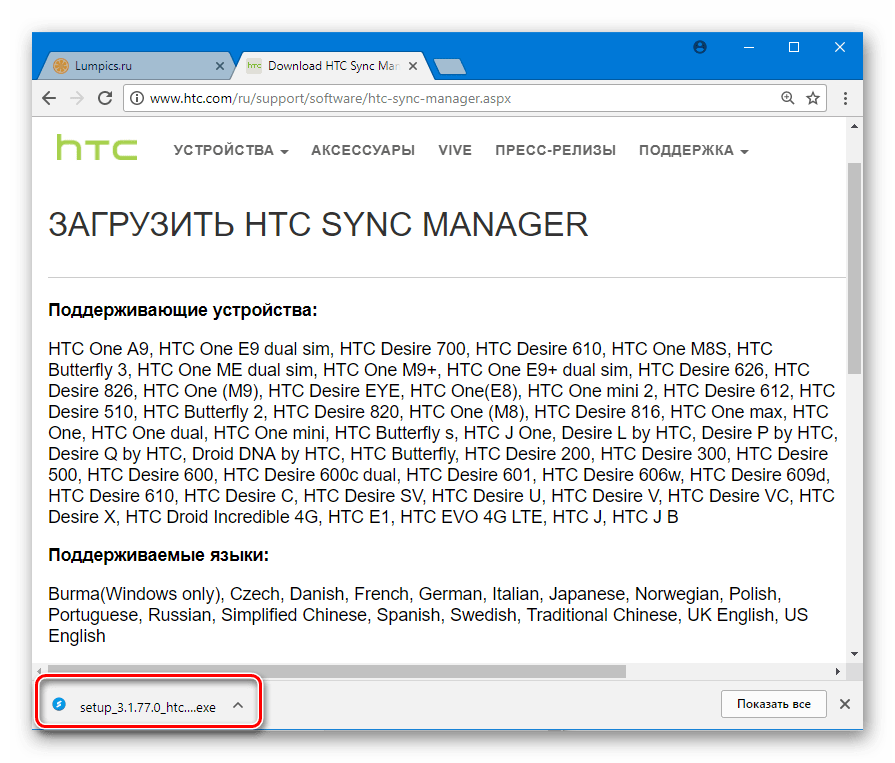
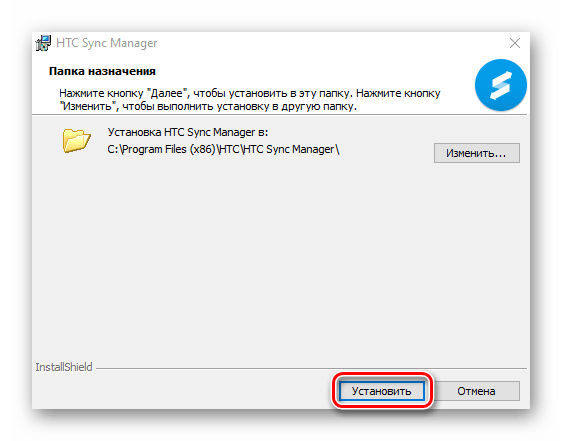
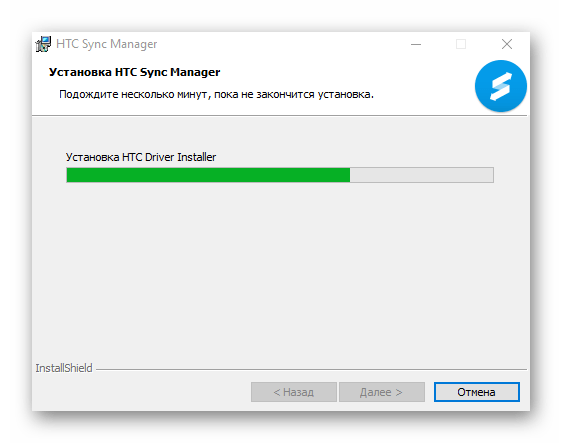
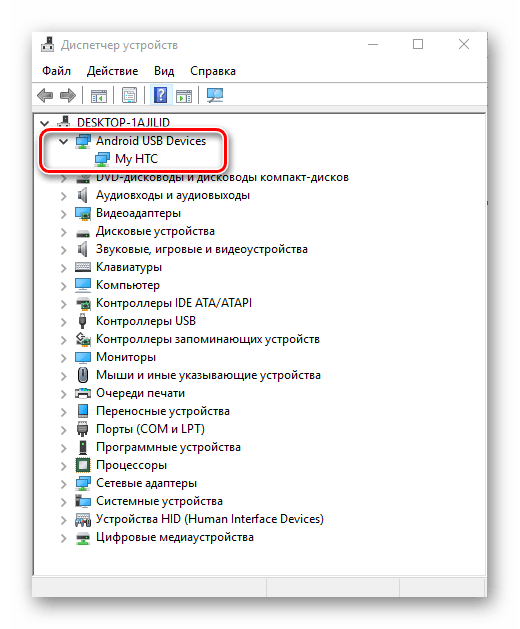
Читайте також: встановлення драйверів для прошивки Android
Резервне копіювання інформації
Застосування нижчеописаних способів установки системного ПО в розглянутий апарат передбачає стирання призначених для користувача даних, що містяться в смартфоні. Після установки ОС доведеться відновлювати інформацію, що нездійсненно без попереднього створеного бекапа. Офіційний спосіб зберегти дані наступний.
- Відкриваємо використаний вище для установки драйверів HTC Sync Manager.
- Підключаємо апарат до комп'ютера.
- При першому підключенні на екрані One X буде виведений запит на дозвіл сполучення з Sync Manager. Підтверджуємо готовність до операцій через програму, натиснувши кнопку «ОК» , попередньо поставивши позначку »більше не питати" .
- При наступних підключеннях відтягуємо шторку повідомлень на смартфоні вниз і тапа по повідомленню «HTC Sync Manager» .
- Після визначення девайса в НТС Сінк Менеджер, переходимо в розділ " Передача та резервне копіювання» .
- У вікні натискаємо " створити резервну копію зараз» .
- Підтверджуємо початок процесу збереження даних, натиснувши «ОК» у віконці-запиті.
- Почнеться процес резервного копіювання, супроводжуваний заповненням індикатора в лівому нижньому кутку вікна HTC Sync Manager.
- По завершенні процедури відобразиться вікно-підтвердження. Натискаємо кнопку»ОК" і відключаємо смартфон від комп'ютера.
- Для відновлення даних з резервної копії використовується кнопка»відновити" у розділі " Передача та резервне копіювання» HTC Sync Manager.
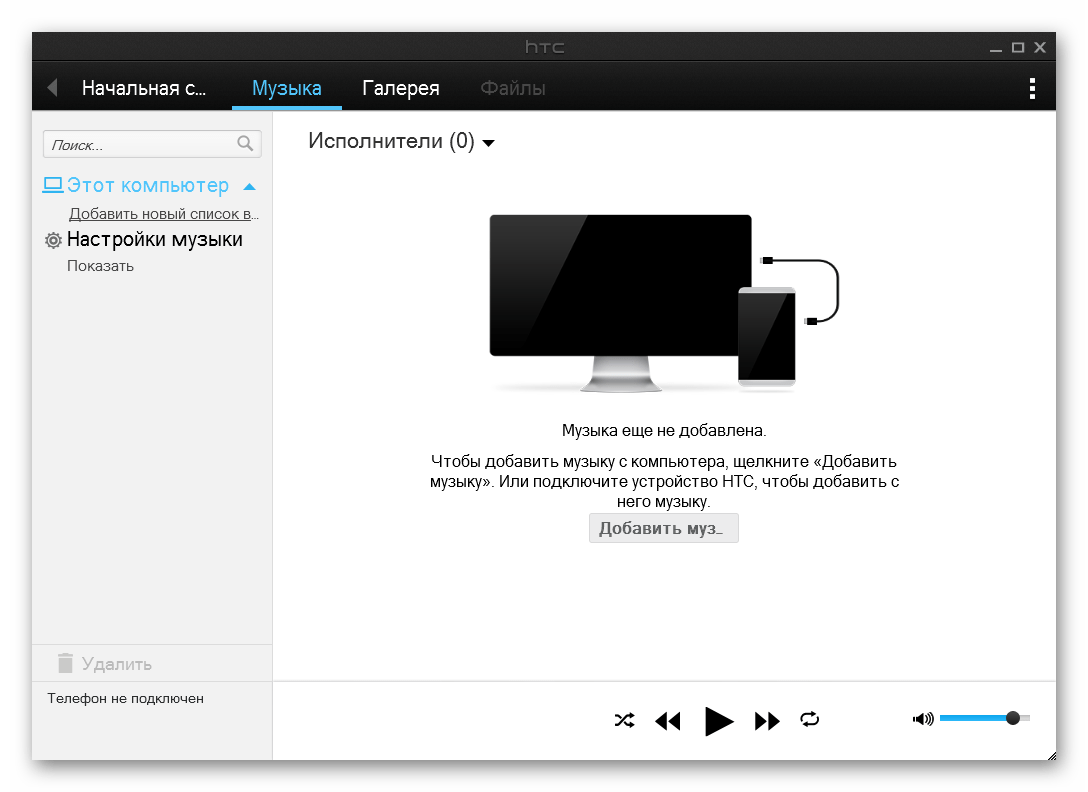
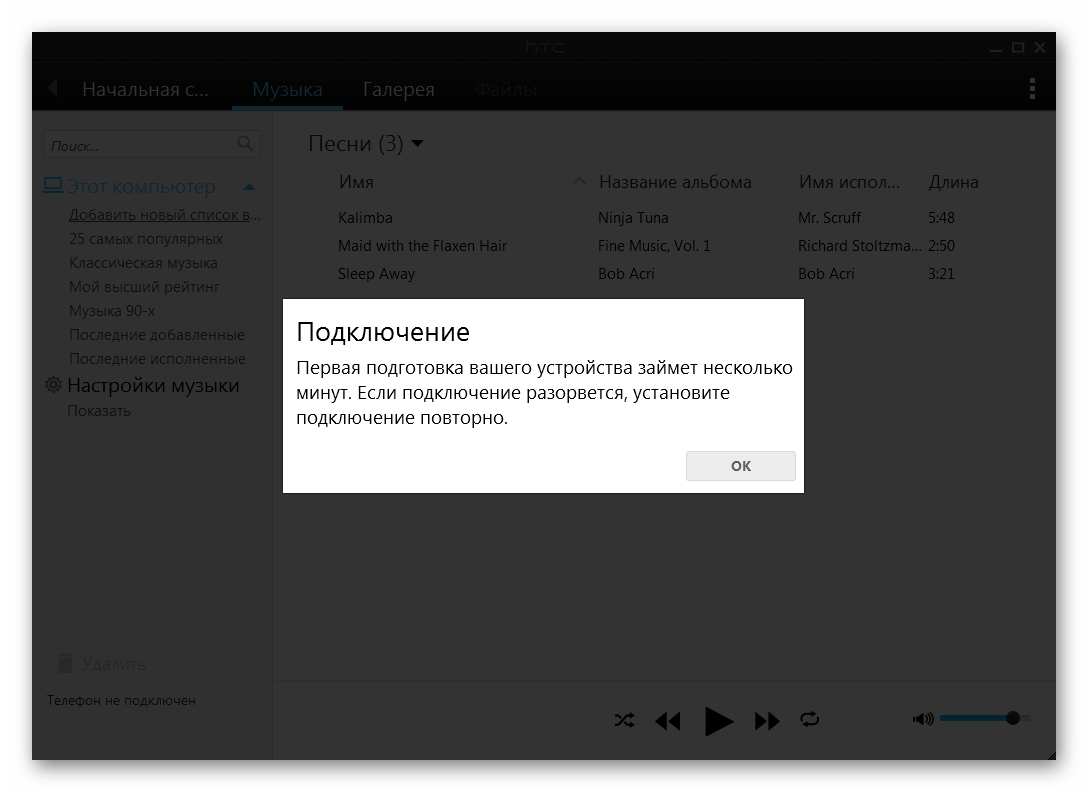
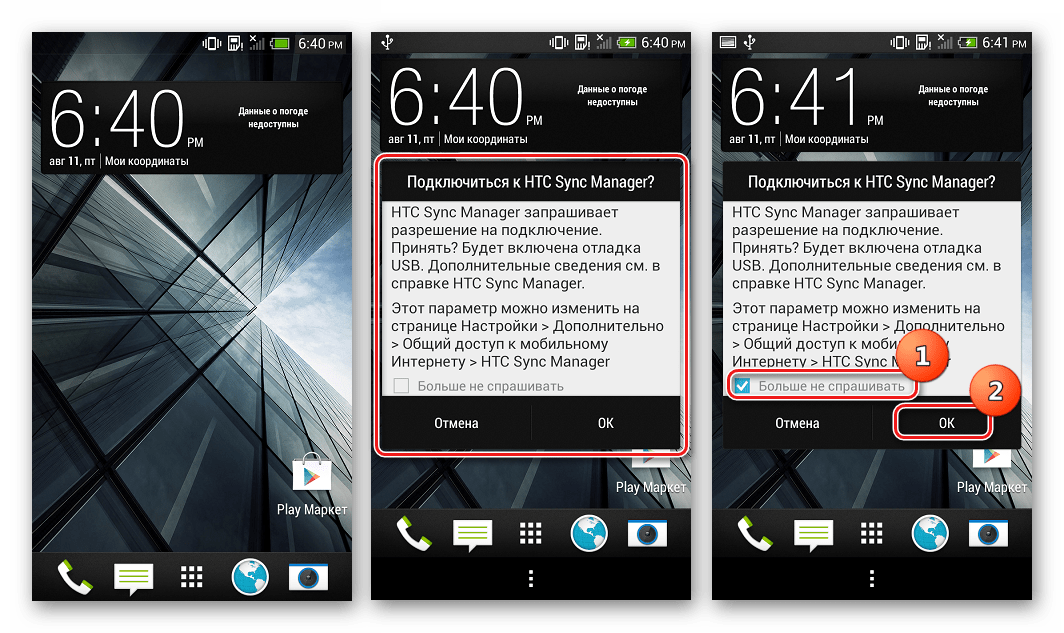
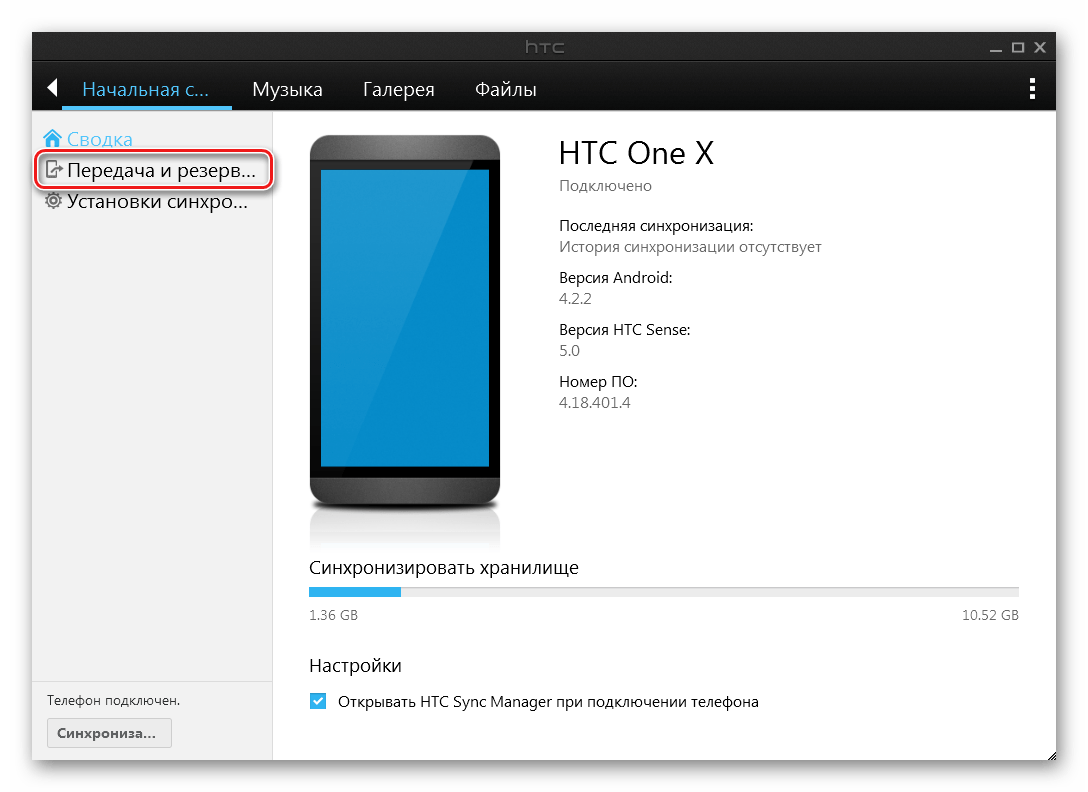
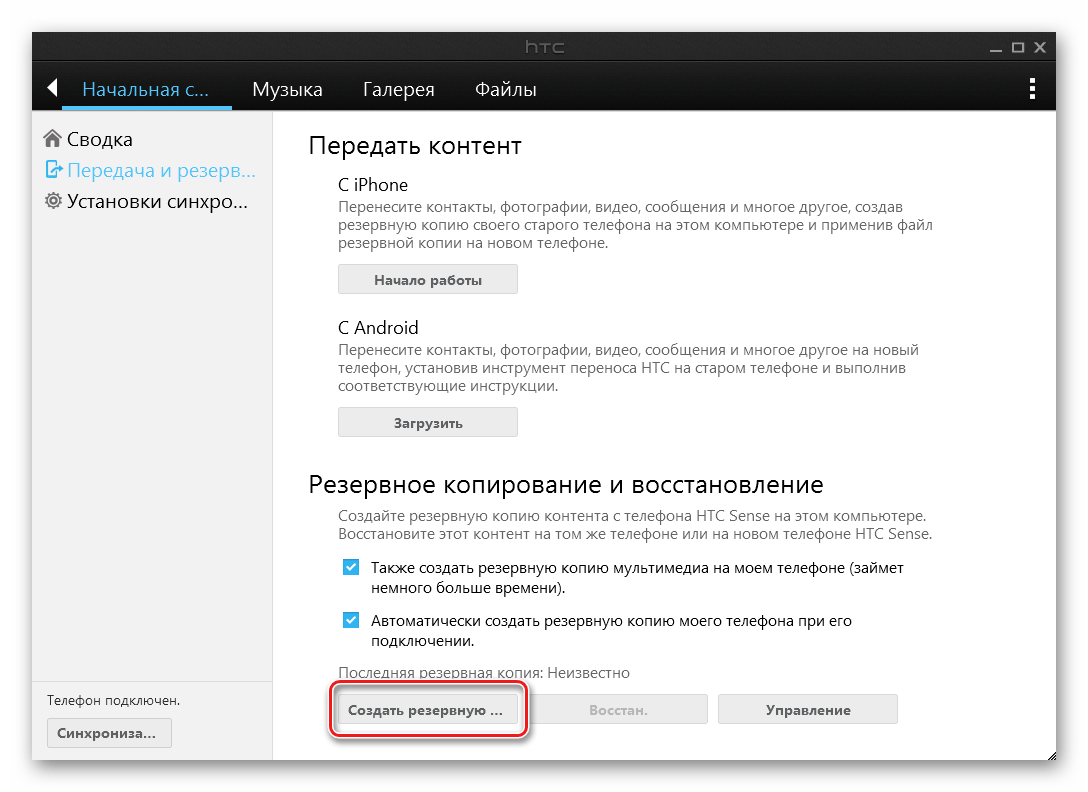
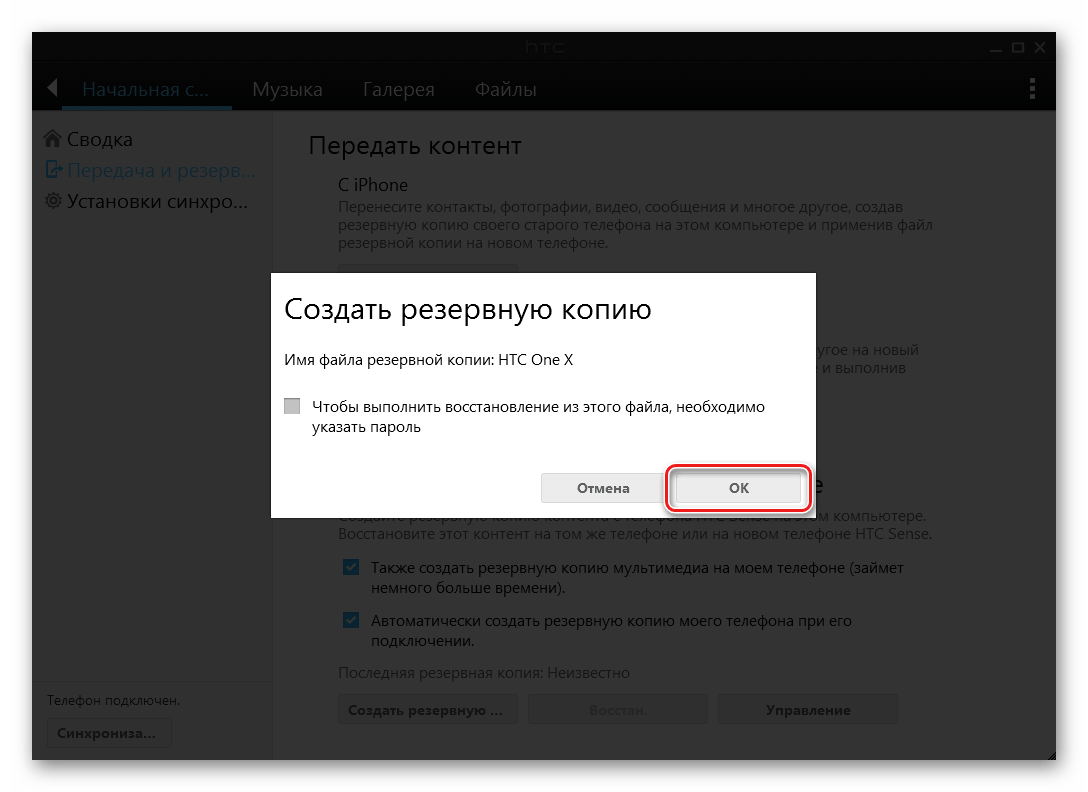
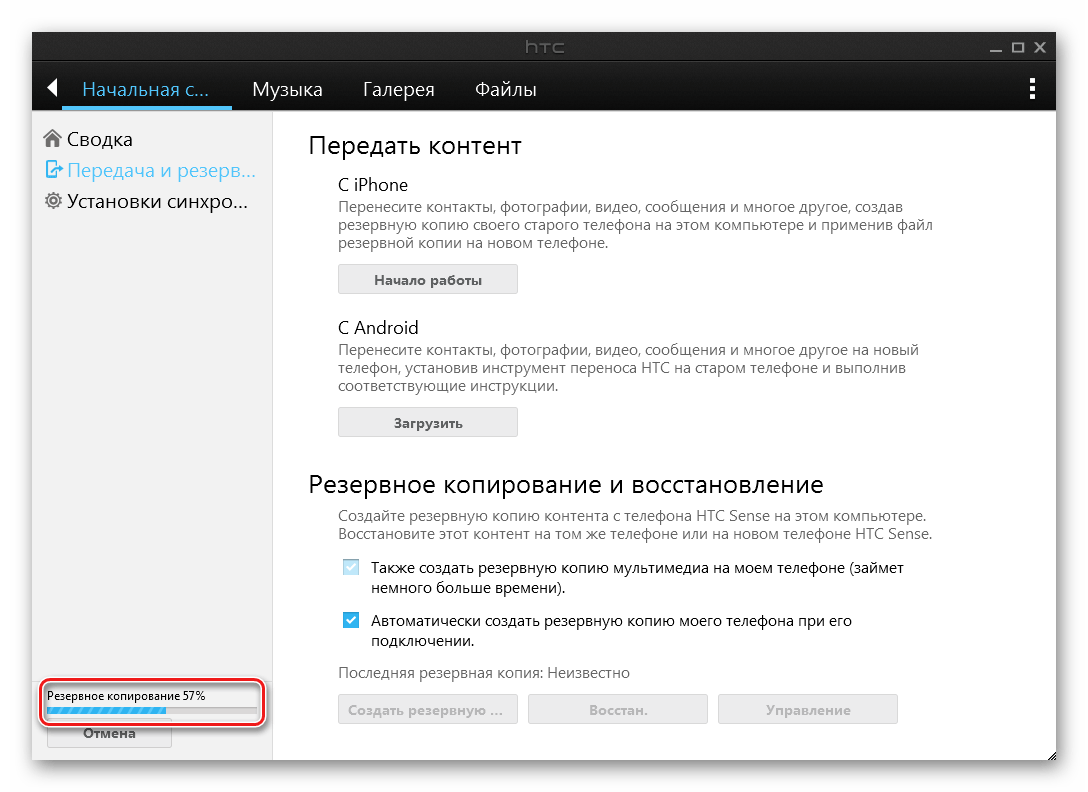
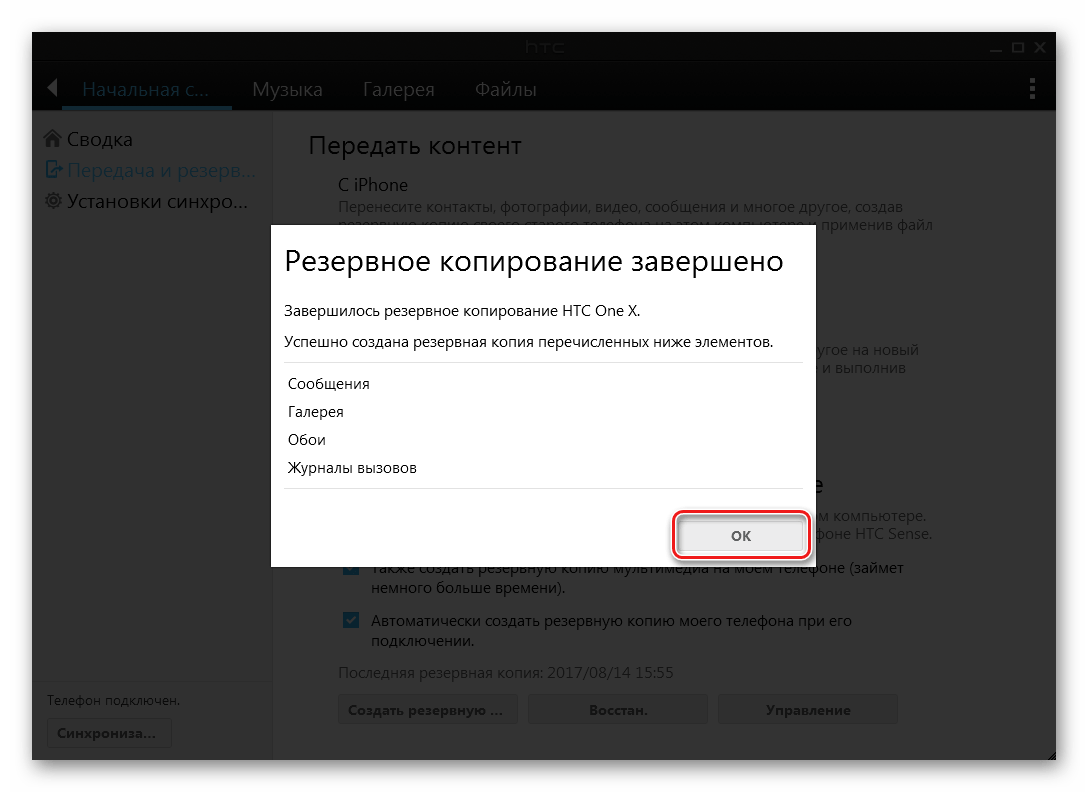
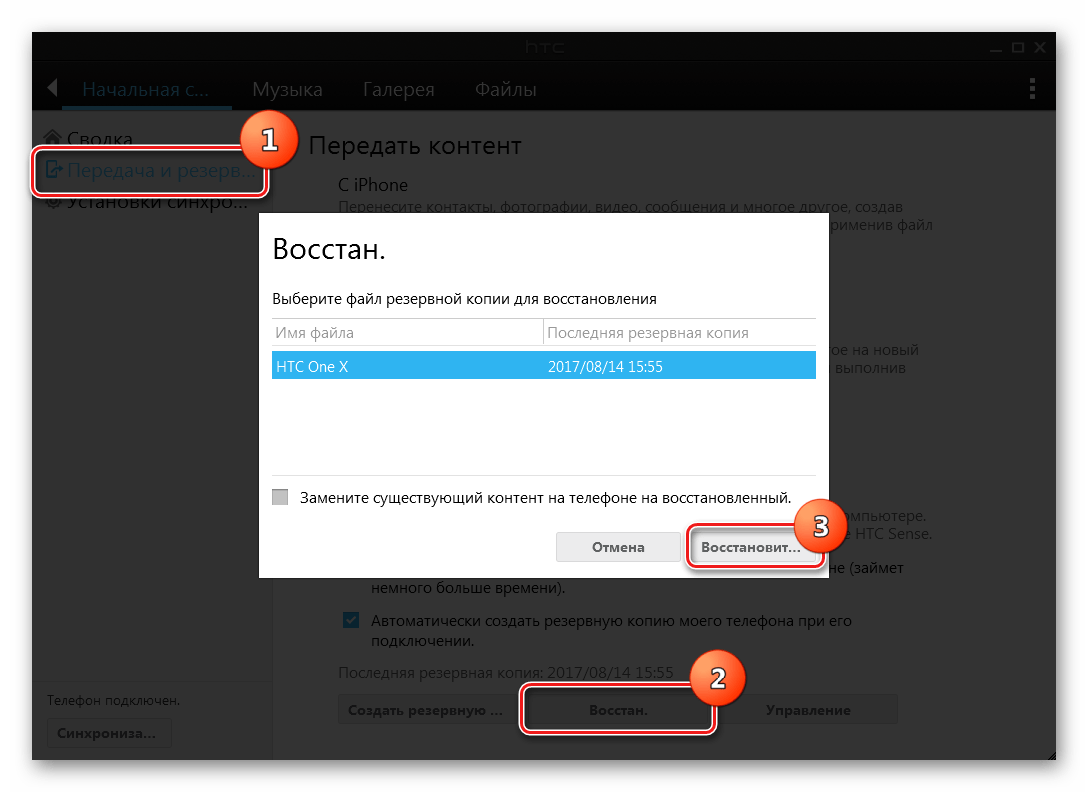
Читайте також: як зробити бекап Android-пристрої перед прошивкою
Необхідне
Для операцій з розділами пам'яті HTC One X крім драйверів потрібно наявність в ПК в цілому функціональних і зручних програмних інструментів. В обов'язковому порядку завантажуємо і розпаковуємо в корінь диска з: пакет з ADB і Fastboot . Нижче в описі способів зупинятися на цьому питанні ми не будемо, маючи на увазі що Фастбут наявна в системі користувача.
Завантажте ADB та Fastboot для прошивки HTC One X

Перш ніж виконувати інструкції нижче, рекомендується ознайомитися з матеріалом, в якому розглянуті загальні питання роботи з Фастбут при установці По в андроїд-пристрої, в тому числі запуск інструменту і основні операції:
Урок: як прошити телефон або планшет через Fastboot
Запуск в різних режимах
Для інсталяції різного системного програмного забезпечення потрібно перемикання телефону в особливі режими роботи— «BootLoader» і «Recovery» .
- Для перекладу смартфона в " Бутлоадер»
слід натиснути на вимкненому пристрої клавішу
»гучність -"
і, утримуючи її,
»включення"
.
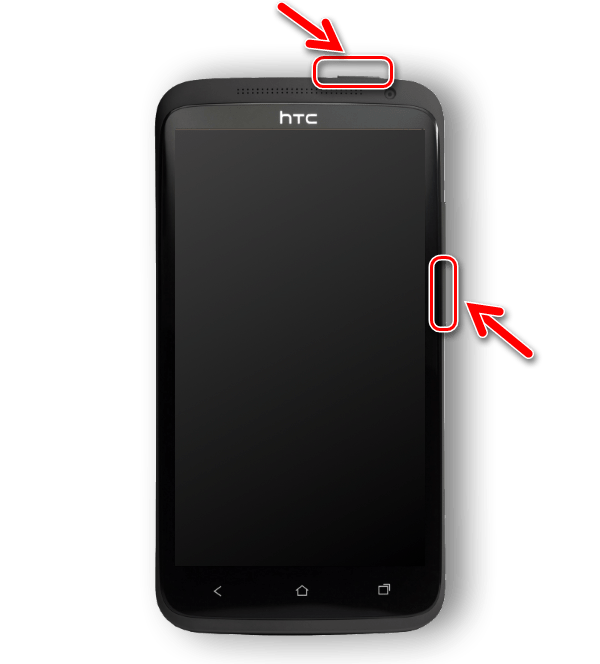
Клавіші потрібно утримувати до появи на екрані зображення трьох андроїдів внизу екрану і пунктів меню над ними.Для переміщення по пунктах використовуємо клавіші гучності, а підтвердженням вибору тієї чи іншої функції є натискання кнопки»харчування" .
- Для завантаження в «Recovery» потрібно скористатися вибором однойменного пункту в меню «BootLoader» .
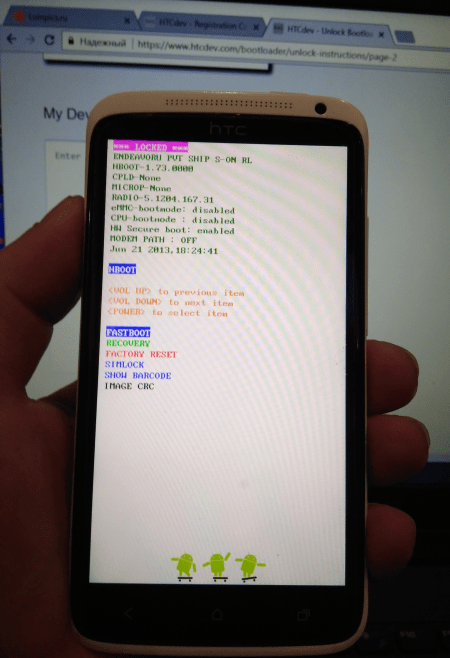
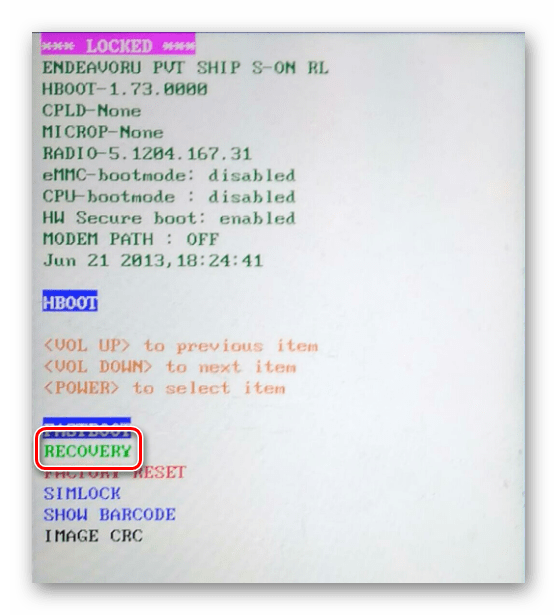
Розблокування завантажувача
Інструкції по установці модифікованих прошивок, представлені нижче, припускають, що завантажувач пристрою розблоковано. Провести процедуру рекомендується заздалегідь, а робиться це із застосуванням офіційного методу, пропонованого HTC. І також передбачається, що перед виконанням нижчепереліченого на комп'ютері користувача встановлений Sync Manager і Fastboot, А телефон повністю заряджений.
- Переходимо за посиланням на офіційний сайт HTC Developer Center і натискаємо кнопку «Register» .
- Заповнюємо поля форми і натискаємо зелену кнопку «Register» .
- Переходимо в пошту, відкриваємо лист від команди HTCDev і натискаємо на посилання, щоб активувати аккаунт.
- Слідом за активацією аккаунта, вводимо свої логін і пароль у відповідні поля на веб-сторінці HTC Developer Center і натискаємо «Login» .
- В області «Unlock bootloader&187; натискаємо «Get Started» .
- У переліку «Supported Devices» потрібно вибрати всі підтримувані моделі, а потім використовувати кнопку «Begin Unlock Bootloader» для переходу до подальших кроків.
- Підтверджуємо усвідомленість потенційної небезпеки процедури, натиснувши «Yes» у віконці-запиті.
- Далі встановлюємо позначки в обох чекбоксах і натискаємо кнопку переходу до інструкцій по розблокуванню.
- У відкрилася інструкції пропускаємо всі кроки
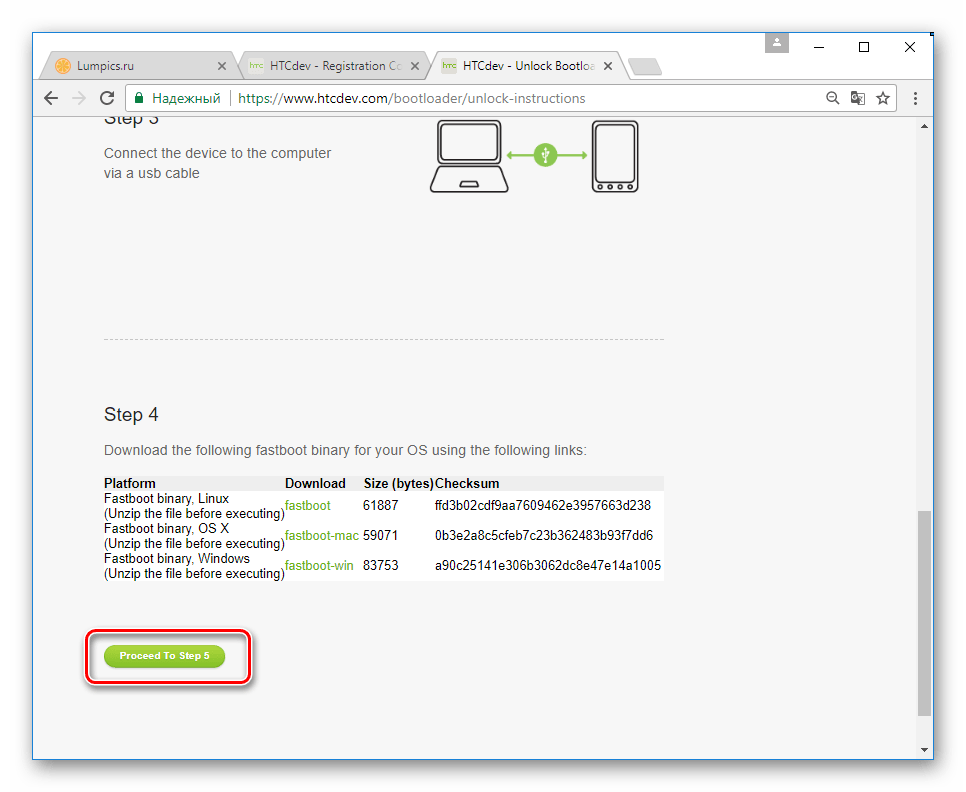
І гортаємо вказівки до самого кінця. Нам буде потрібно тільки поле для вставки ідентифікатора.
- Переводимо телефон в режим «Бутлоадер» . У списку команд потрібно вибрати «FASTBOOT» , після чого з'єднати девайс з ПК кабелем ЮСБ.
- Відкриваємо рядок команд і пишемо наступне:
Cd C:\ADB_Fastboot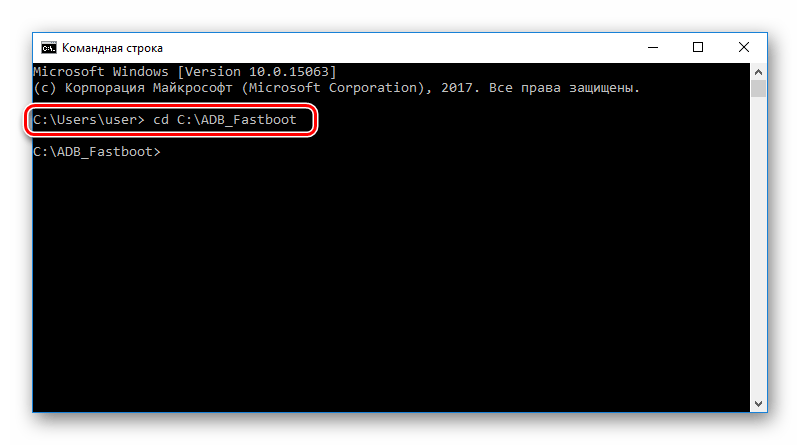
Детальніше:
виклик "командного рядка" у Windows 7
Запуск командного рядка в Windows 8
відкриття командного рядка в Windows 10 - Наступний крок-з'ясування значення ідентифікатора девайса, потрібного для отримання дозволу на розблокування від розробника. Для отримання відомостей потрібно в консолі ввести наступне:
Fastboot oem get_identifier_token
І почати виконання команди натисканням»введення" .
- Отриманий набір символів виділяємо за допомогою кнопок-стрілок на клавіатурі або мишею,
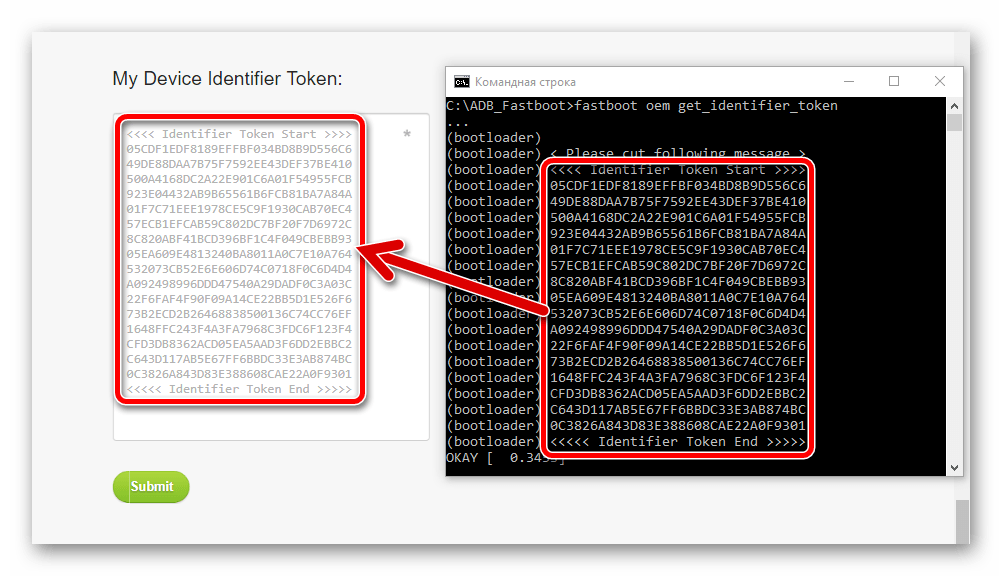
І копіюємо відомості (за допомогою комбінації «Ctrl» + »з" ) у відповідне поле на веб-сторінці HTCDev. Повинно вийде таким чином:
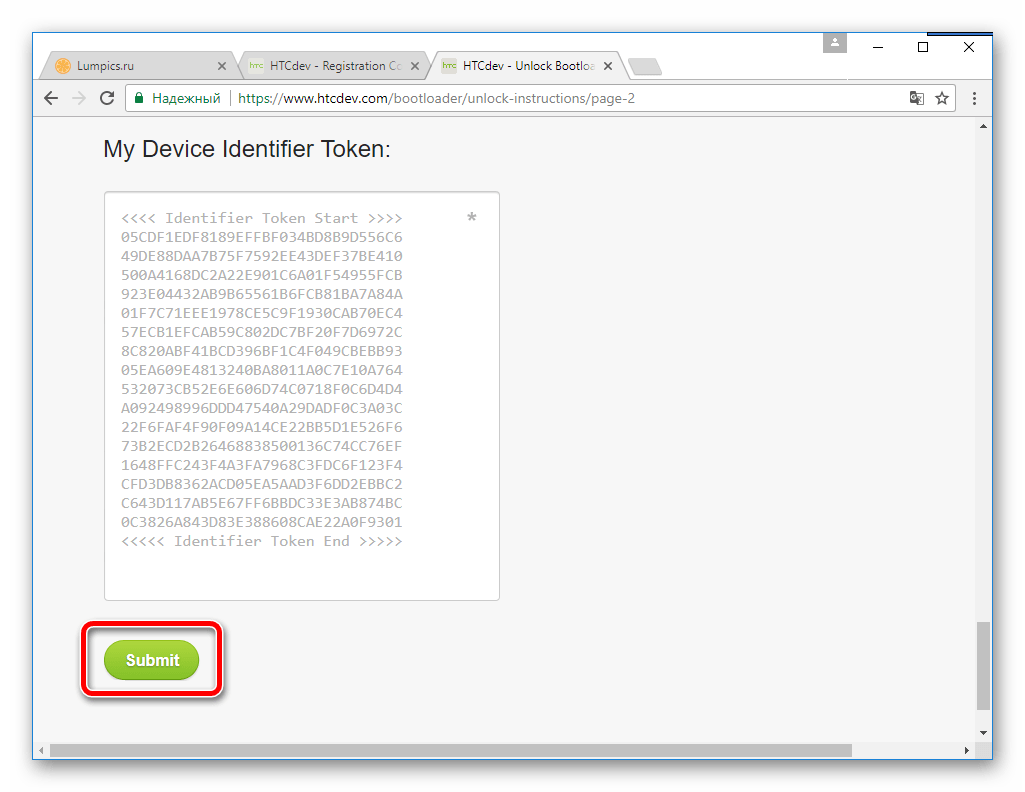
Для переходу до наступного етапу натискаємо «Submit» .
- Якщо перераховані вище кроки виконані успішно, отримуємо лист від HTCDev, що містить Unlock_code.bin - спеціальний файл для перенесення в пристрій. Завантажуємо файл з листа і поміщаємо викачане в каталог з Фастбут.
- Посилаємо через консоль команду:
Fastboot flash unlocktoken Unlock_code.bin - Виконання команди вище призведе до появи запиту на екрані девайса: «Unlock bootloader?» . Встановлюємо позначку біля «Yes» і підтверджуємо готовність до початку процесу за допомогою кнопки «включення» на девайсі.
- В результаті процедура буде продовжена і Бутлоадер розблокується.
- Підтвердженням успішної розблокування служить напис «***UNLOCKED***» у верхній частині головного екрана режиму «Bootloader» .
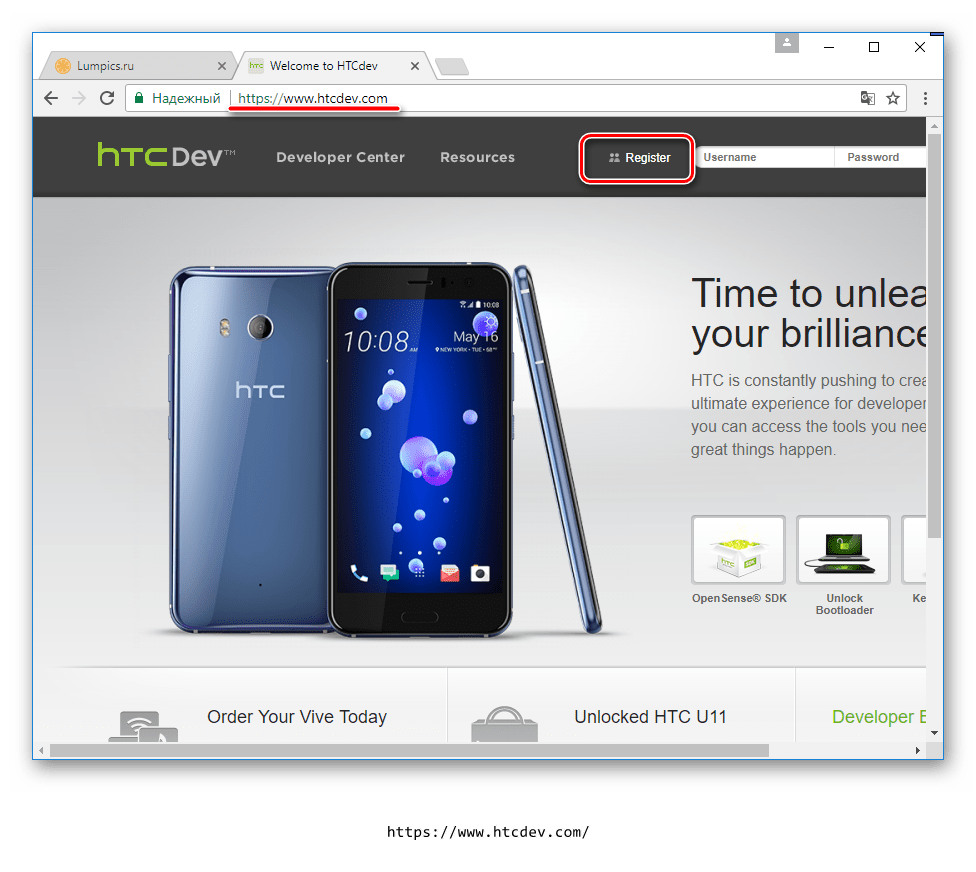
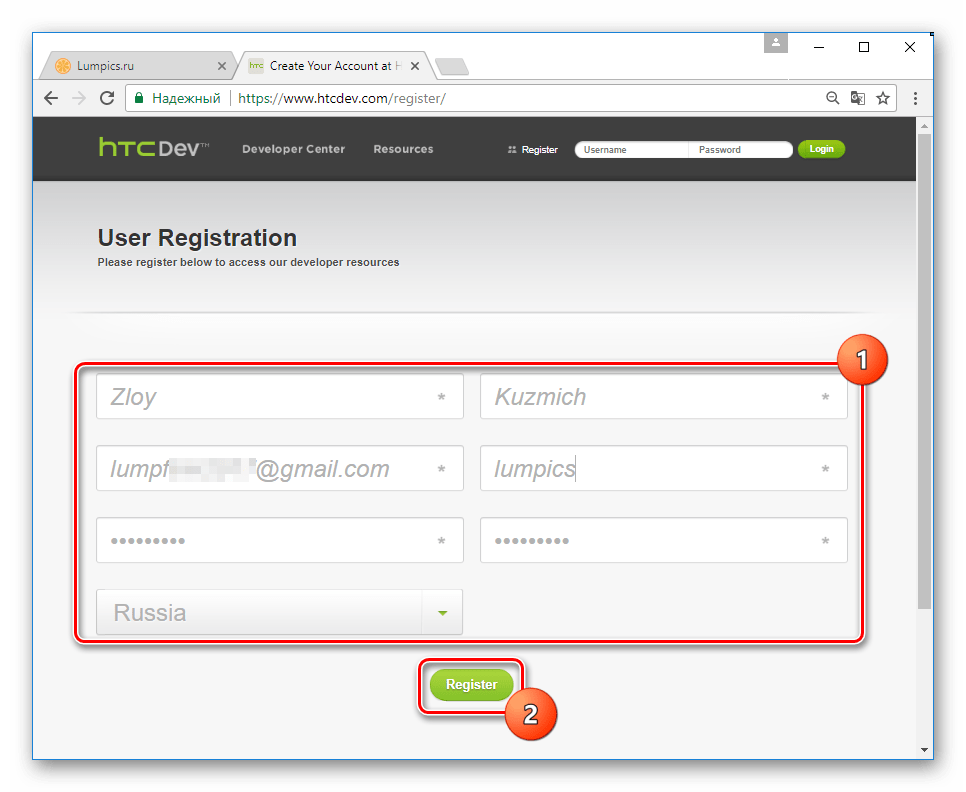
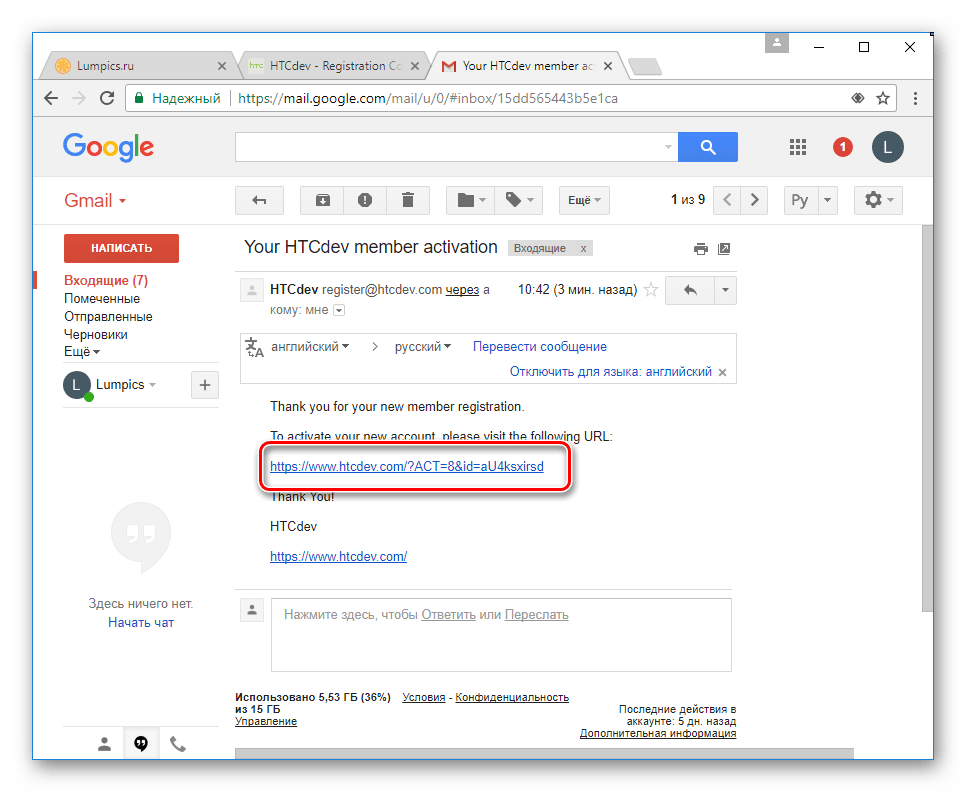
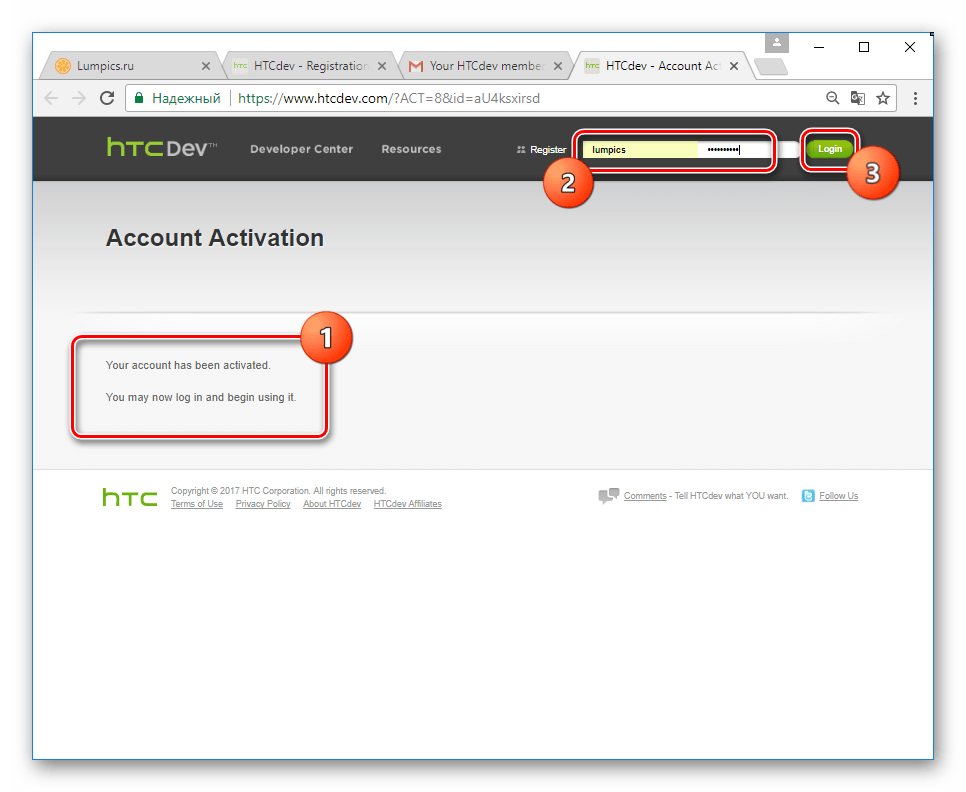
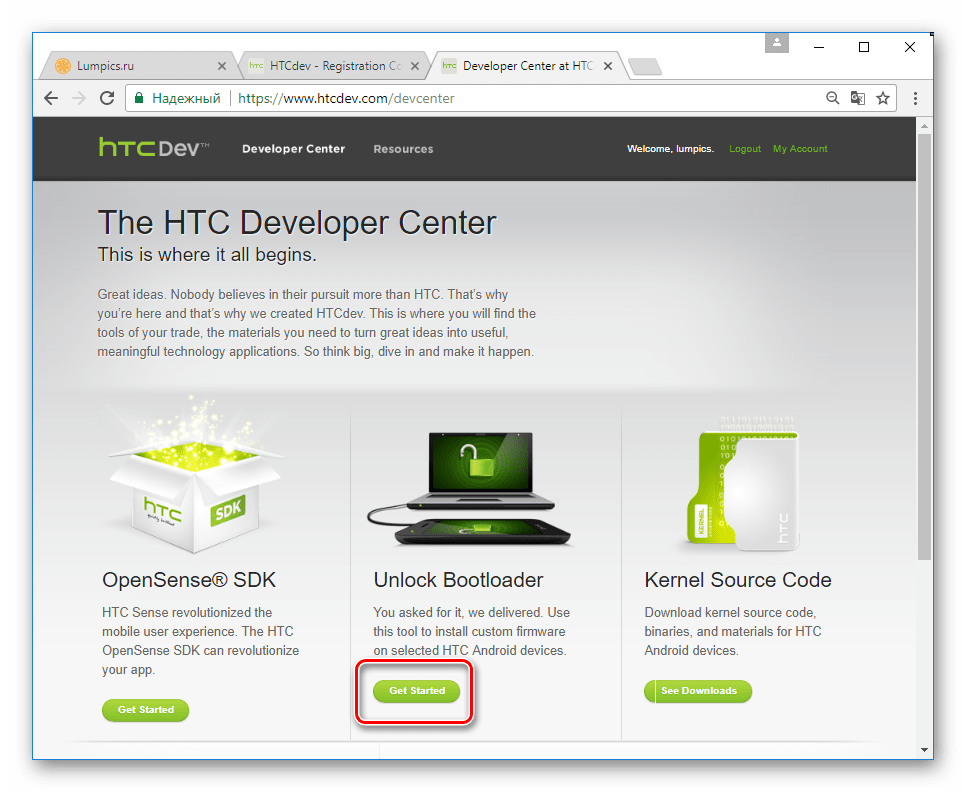
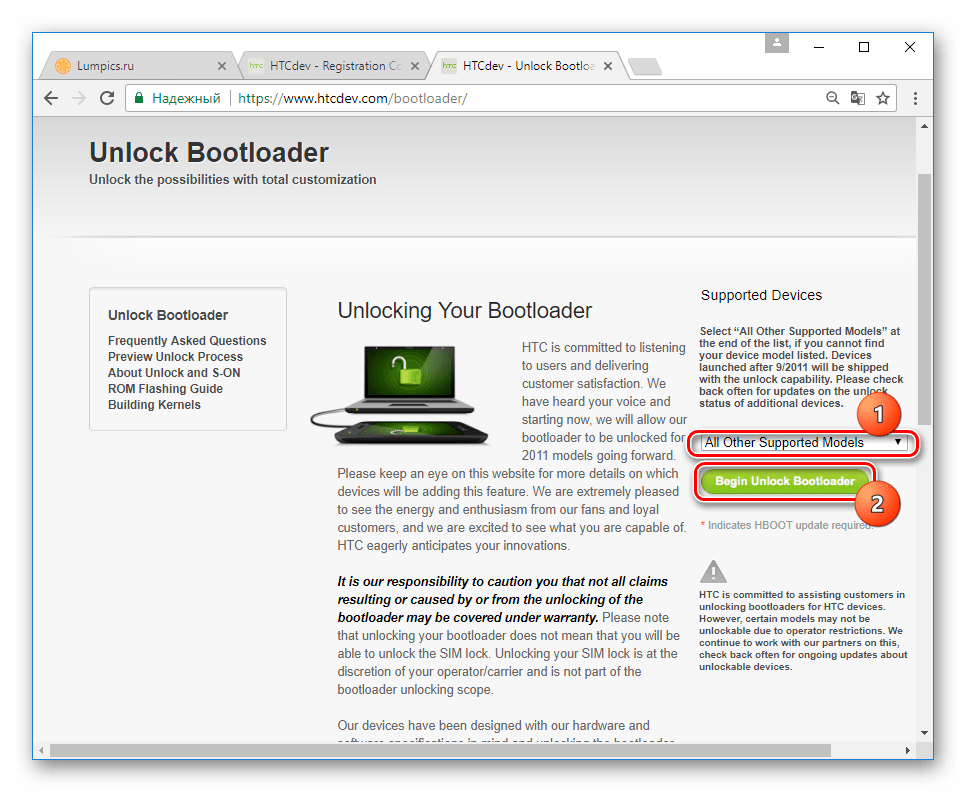
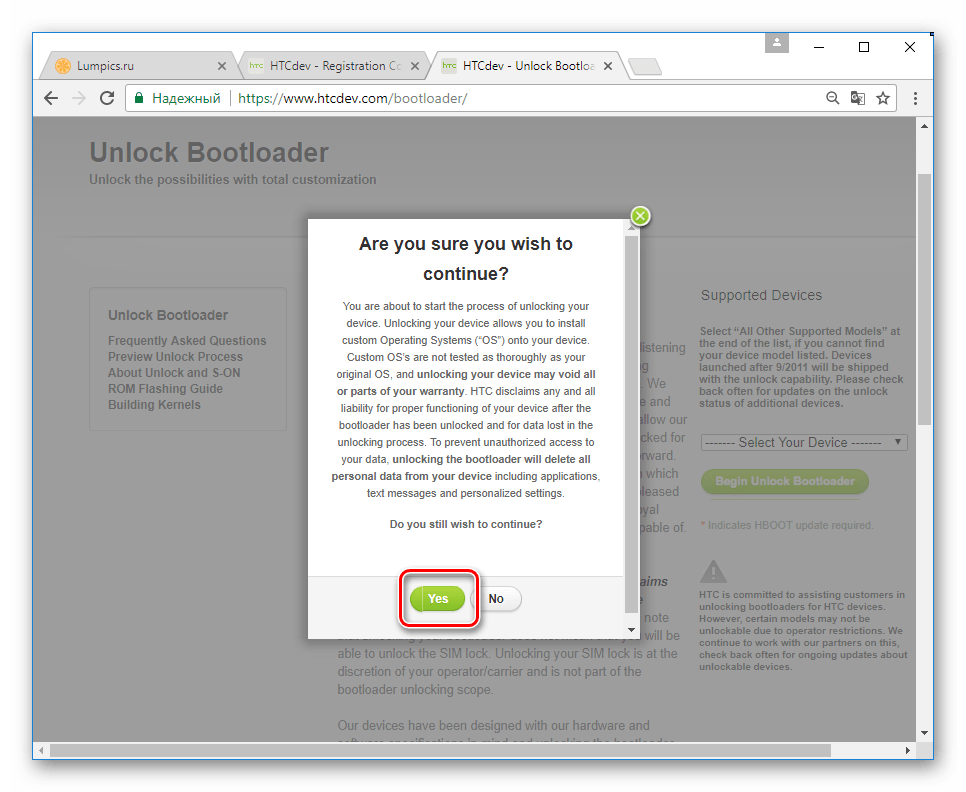

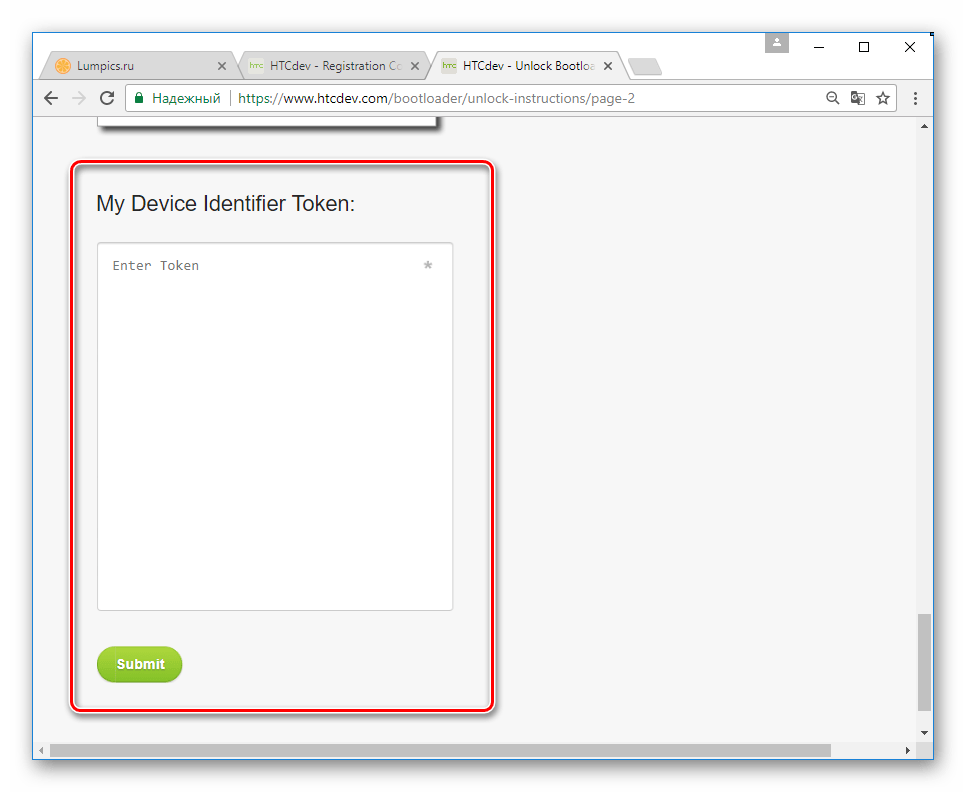
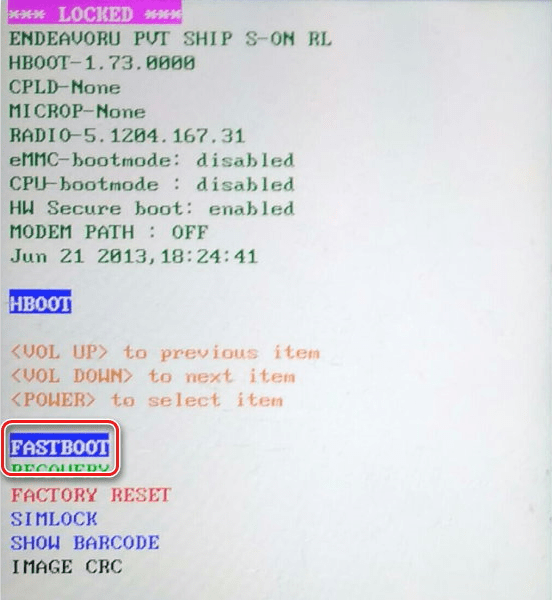
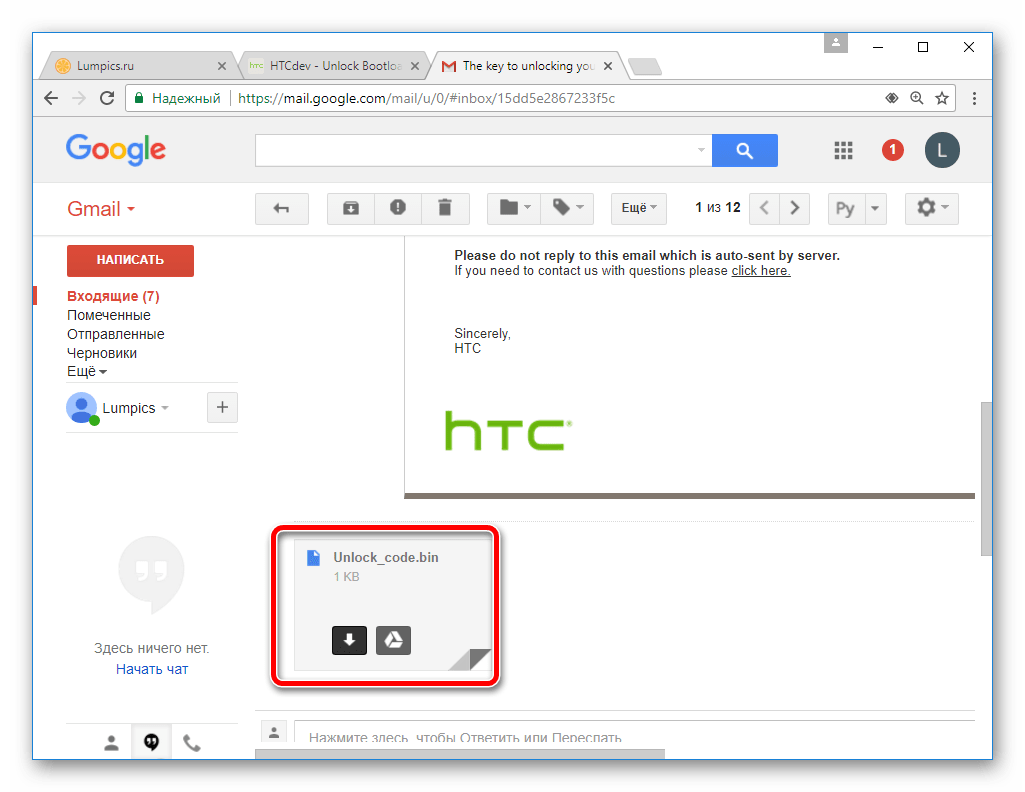
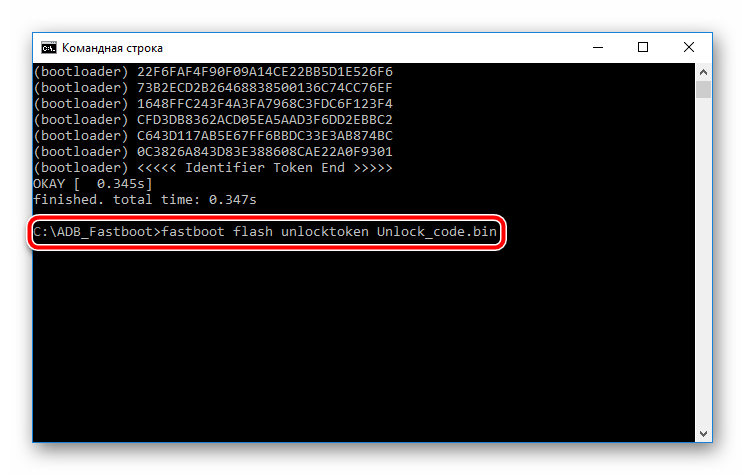
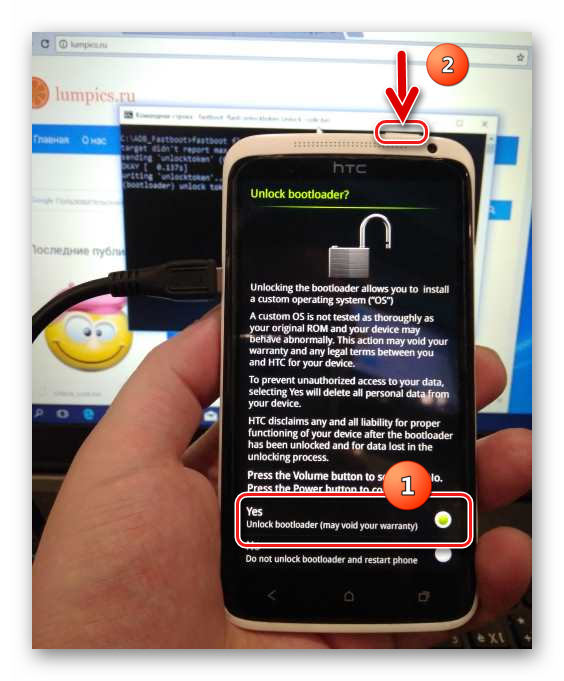
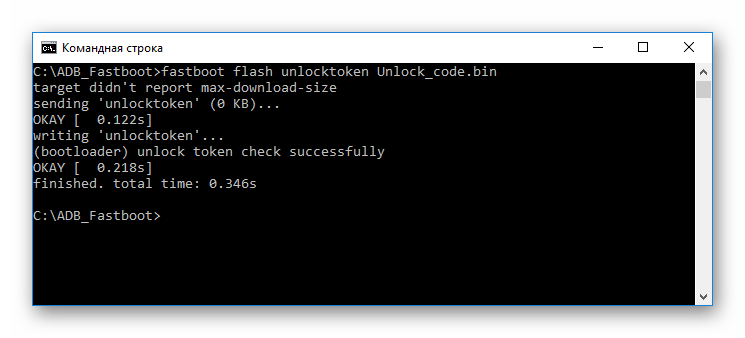
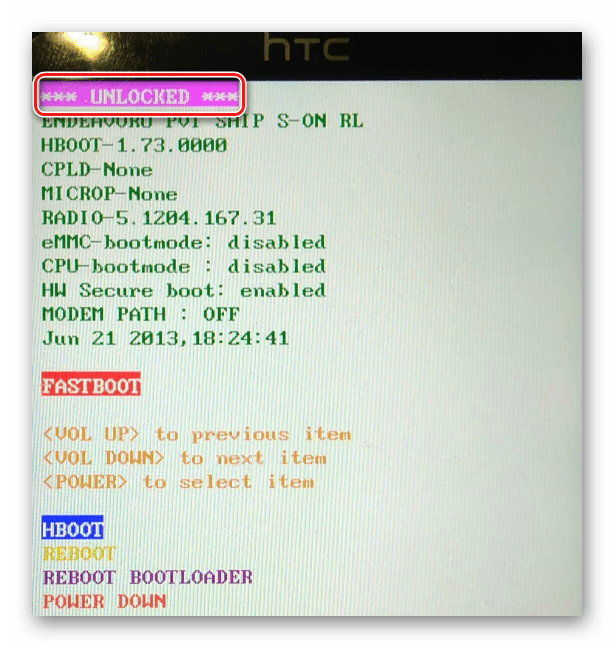
Інсталяція кастомного рекавери
Для будь-яких серйозних маніпуляцій з системним програмним забезпеченням HTC One X буде потрібно Модифіковане середовище відновлення (кастомне рекавери). Масу можливостей надає для розглянутої моделі ClockworkMod Recovery (CWM) . Встановимо одну з портованих версій цього середовища відновлення в апарат.
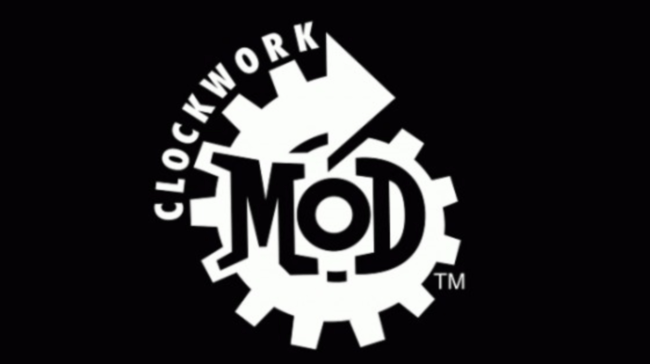
- Викачуємо пакет, що містить образ середовища за посиланням нижче, розпаковуємо його і перейменовуємо файл з архіву в cwm.img , а потім поміщаємо образ в каталог з Фастбут.
- Завантажуємо One X в режим «Бутлоадер» і переходимо в пункт «FASTBOOT» . Далі підключаємо апарат до ЮСБ-порту ПК.
- Запускаємо Фастбут і вводимо з клавіатури:
Fastboot flash recovery cwm.img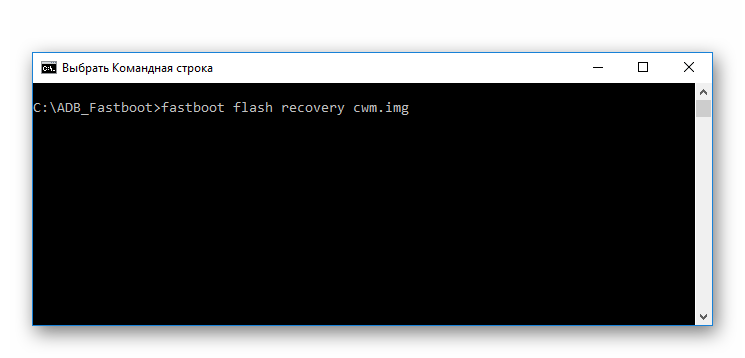
Команду підтверджуємо натисканням «Enter» .
- Відключаємо девайс від ПК і перезавантажуємо Бутлоадер, вибравши команду «Reboot Bootloader» на екрані девайса.
- Використовуємо команду «Recovery» , який перезавантажить телефон і запустить середовище відновлення ClockworkMod.
Завантажити ClockworkMod Recovery (CWM) для HTC One X
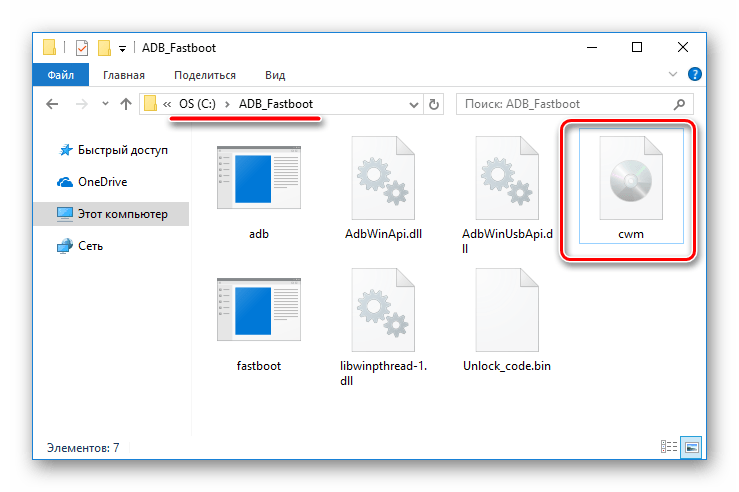
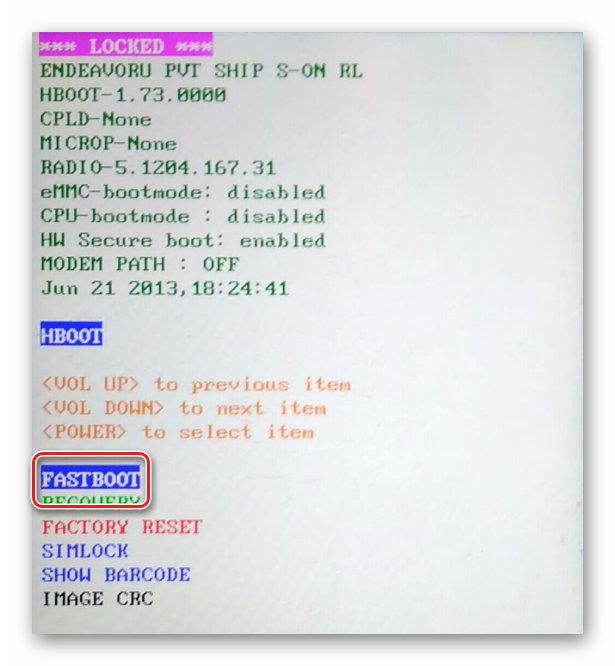
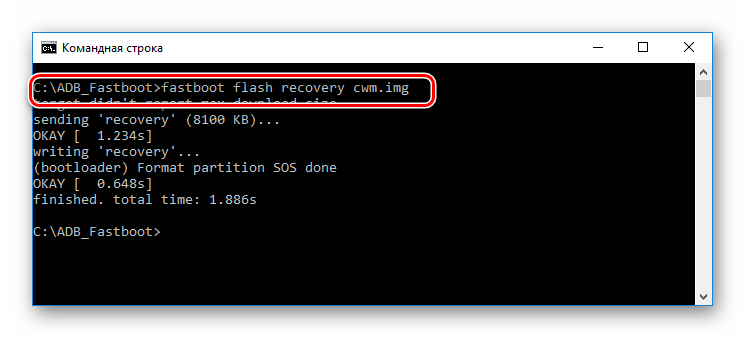
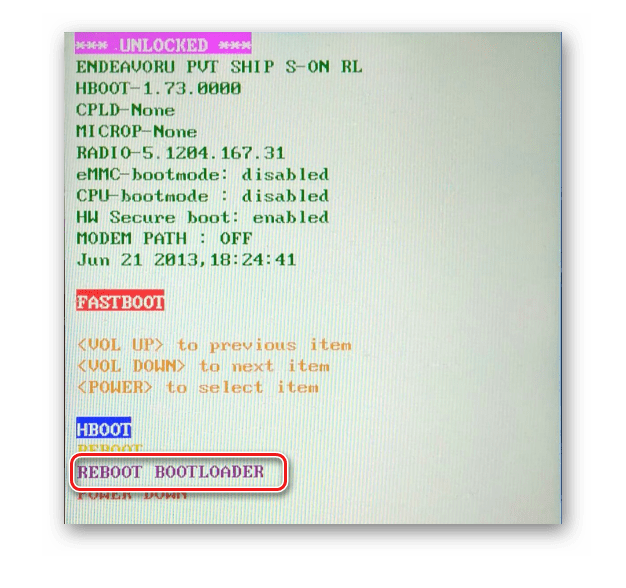
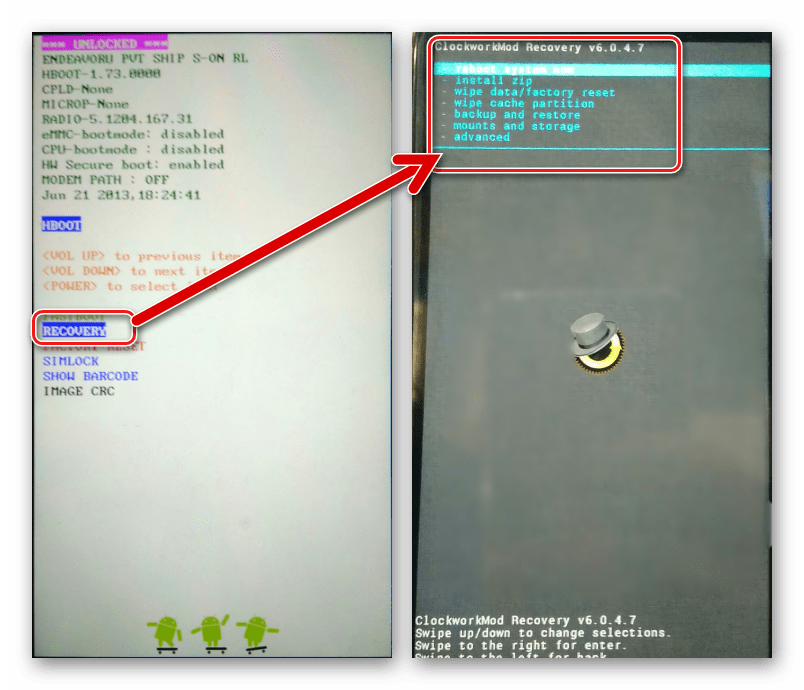
Прошивка
Щоб привнести в програмну частину розглянутого пристрою певні поліпшення, підвищити версію Андроїд до більш-менш актуальною, а також урізноманітнити функціонал, слід вдатися до використання неофіційних прошивок.
Для інсталяції кастомів і портів знадобиться модифікована середовище, встановити яку можна за інструкцією вище в статті, але для початку можна просто актуалізувати версію офіційного ПЗ.
Спосіб 1: Андроїд-додаток " Оновлення ПЗ»
Єдиний метод роботи з системним програмним забезпеченням смартфона, дозволений виробником офіційно - це використання вбудованого в офіційну прошивку кошти " оновлення ПЗ» . Протягом життєвого циклу девайса, тобто, поки випускалися оновлення системи від виробника, дана можливість регулярно нагадувала про себе наполегливими повідомленнями на екрані девайса.
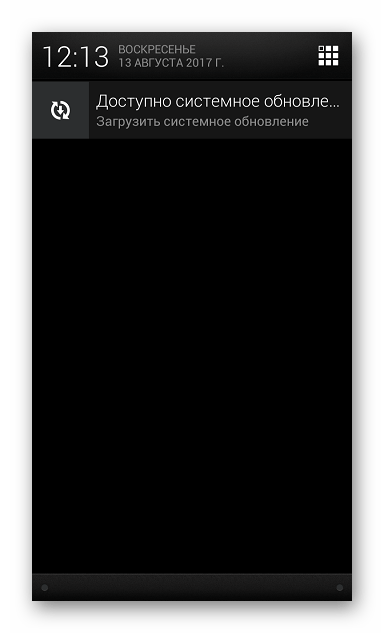
На сьогоднішній день, щоб оновити офіційну версію ОС або переконається в актуальності останньої, необхідно виконати наступне.
- Заходимо в розділ налаштувань HTC One X, гортаємо перелік функцій вниз і натискаємо»Про телефон" , а потім вибираємо верхній рядок – " оновлення ПЗ» .
- Після входу автоматично почнеться перевірка наявності оновлень на серверах HTC. У разі присутності більш актуальною версії, ніж встановлена в девайсі, буде виведено відповідне повідомлення. Якщо ж програмне забезпечення вже оновлено, отримуємо екран (2) і можемо переходити до одного з наступних способів установки ОС в апарат.
- Натискаємо кнопку»завантажити" , чекаємо скачування оновлення і його установки, після чого смартфон буде перезавантажений, а версія системи оновлена до актуальної.
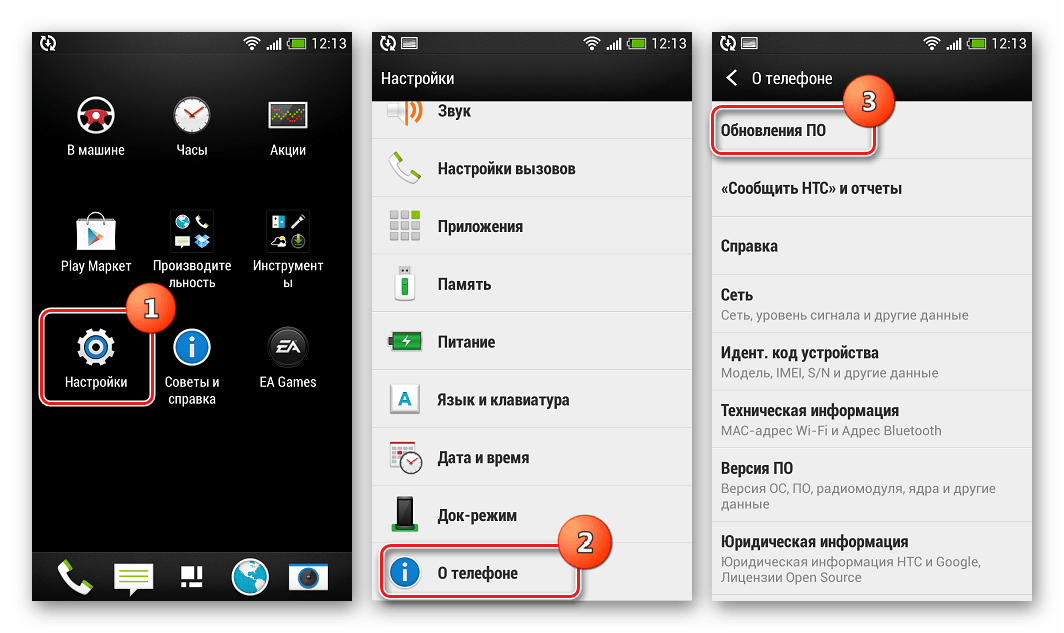
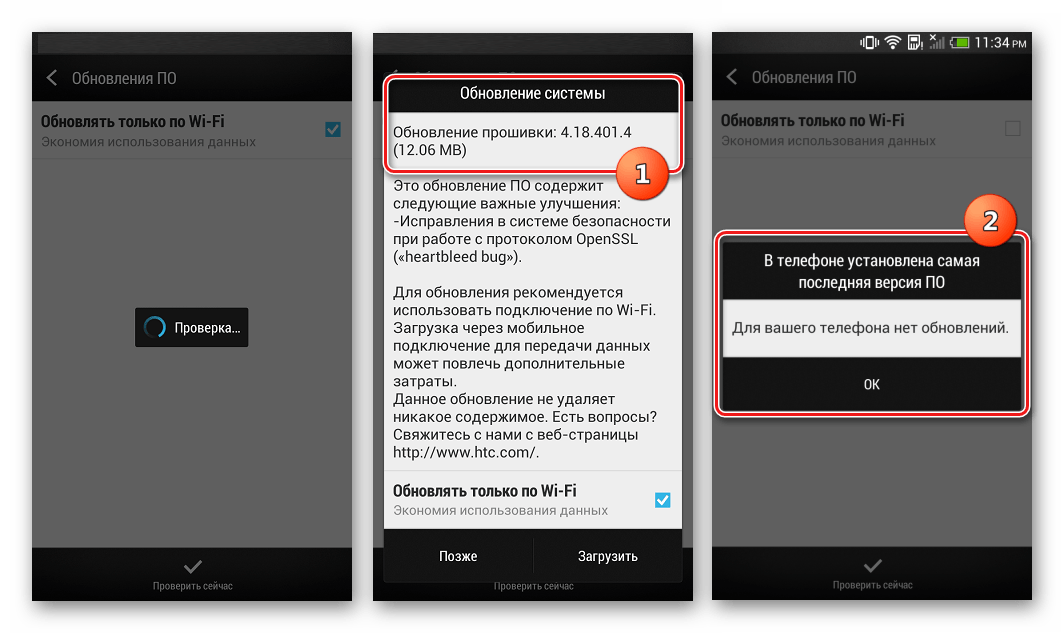
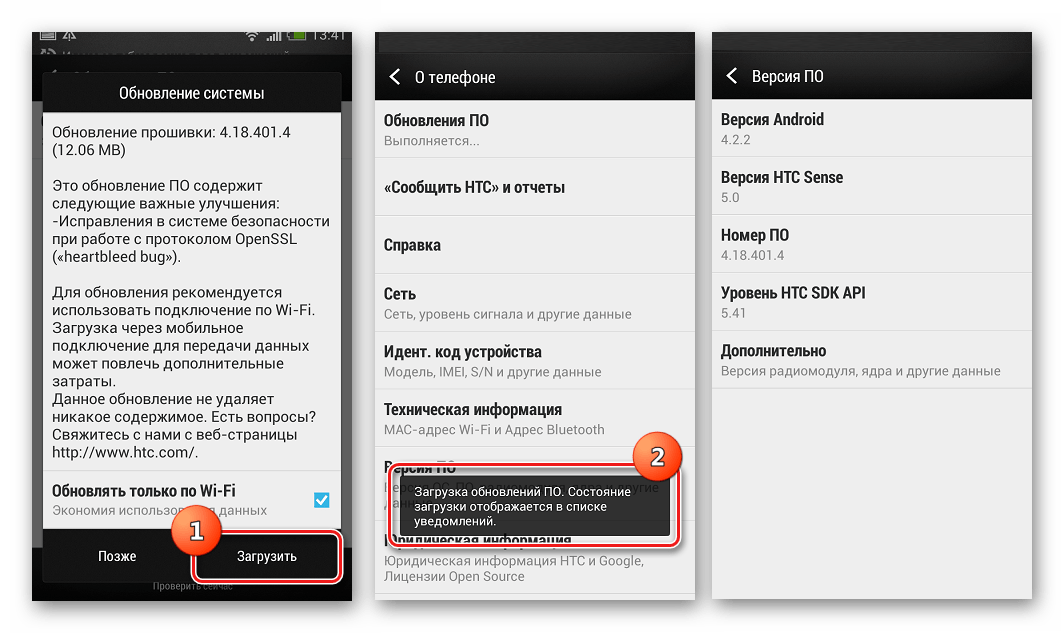
Спосіб 2: Android 4.4.4 (MIUI)
Програмне забезпечення від сторонніх розробників здатне вдихнути нове життя в девайс. Вибір модифікованого рішення лежить цілком на користувача, доступний набір різних пакетів для установки досить широкий. Як приклад нижче використана портована на HTC One X прошивка MIUI 7, в основі якої лежить Андроїд 4.4.4.
Читайте також: вибираємо прошивку MIUI
- Встановлюємо Модифіковане рекавери способом, описаним вище в підготовчих процедурах.
- Завантажуємо пакет з програмним забезпеченням за наступним посиланням:
- Поміщаємо zip-пакет у внутрішню пам'ять апарату.
- Завантажуємо телефон в «Bootloader» , далі в «RECOVERY» . І ОБОВ'ЯЗКОВО робимо бекап, вибравши по черзі відповідні пункти в CWM.
- Робимо вайпи (очищення) основних системних розділів. Для цього знадобиться пункт «wipe data/factory reset» .
- Заходимо в «install zip» на головному екрані CWM, вказуємо системі шлях до zip-пакету з ПЗ, попередньо вибравши «choose zip from storage/sdcard» і починаємо інсталяцію МІУЇ натиснувши «Yes – Install&8230;» .
- Чекаємо появи напису-підтвердження успіху &8212; «Install from sd card complete» , повертаємося на головний екран середовища і вибираємо «advanced» , а потім перезавантажуємо апарат в Бутлоадер.
- Розпаковуємо прошивку архіватором і копіюємо boot.img в каталог з Фастбут.
- Переводимо девайс в режим «FASTBOOT»
з Бутлоадера, з'єднуємо його з ПК, якщо відключали. Запускаємо рядок команд Фастбут і прошиває образ
boot.img
:
fastboot flash boot boot.img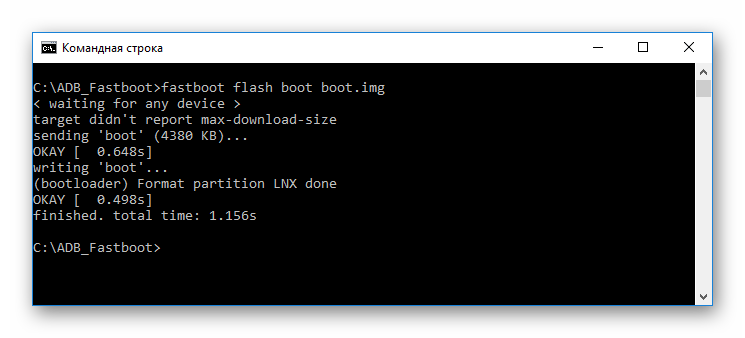
Далі потрібно натиснути»введення" і дочекатися відпрацювання вказівки системою.
- Перезавантажуємося в оновлений Андроїд, використовуючи пункт «REBOOT» в меню " Бутлоадер» .
- Доведеться трохи почекати ініціалізації компонентів MIUI 7, а потім провести первинну настройку системи.
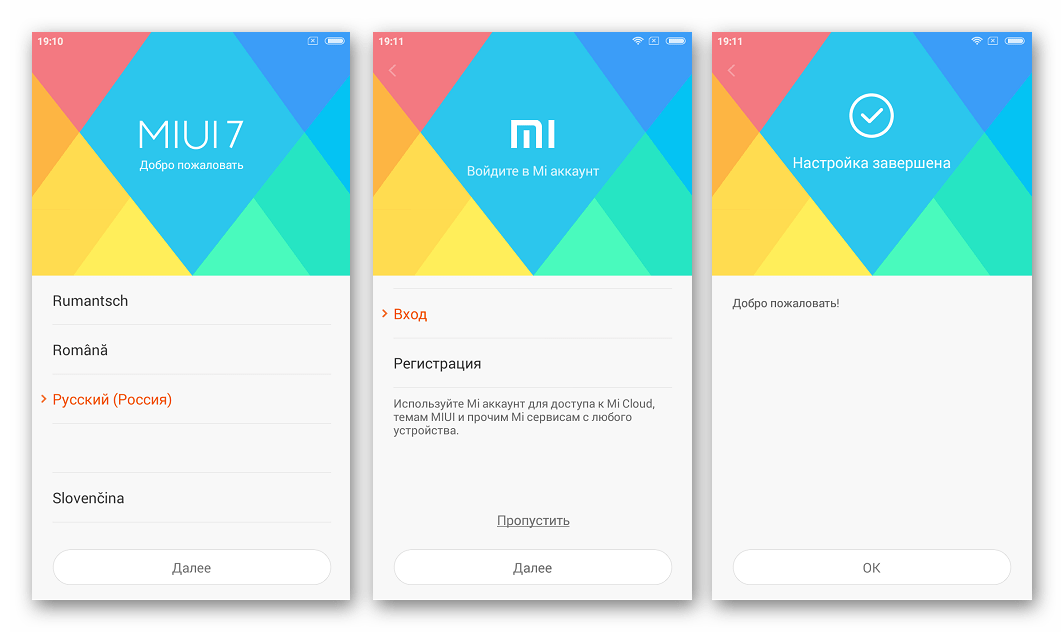
Варто відзначити, MIUI на HTC One X працює дуже гідно.
Завантажити прошивку MIUI 7 Android 4.4.4 для HTC One X (S720e)
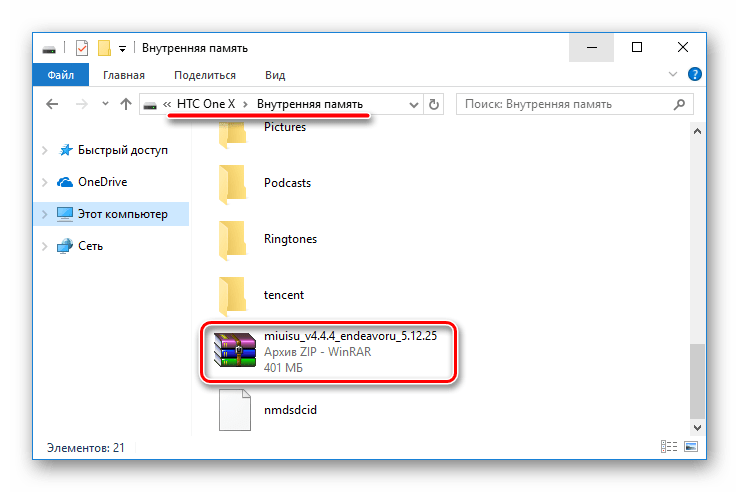
Додатково. Якщо смартфон не завантажується в андроїд, що унеможливлює копіювання пакетів в пам'ять для подальшої інсталяції, можна скористатися можливостями OTG. Тобто скопіювати пакет з ОС на USB-флешку, підключити її через перехідник до девайсу і при подальших маніпуляціях в рекавери вказувати шлях до «OTG-Flash» .
Читайте також: Гайд по підключенню USB-флешки до Android і iOS смартфону
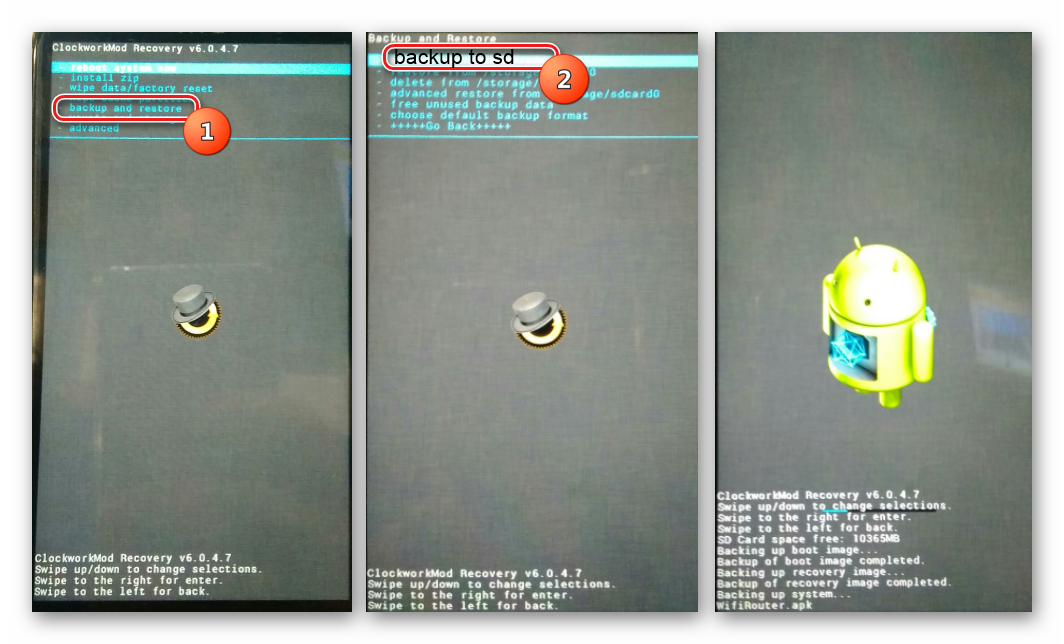
Читайте також: як прошити Андроїд через рекавери
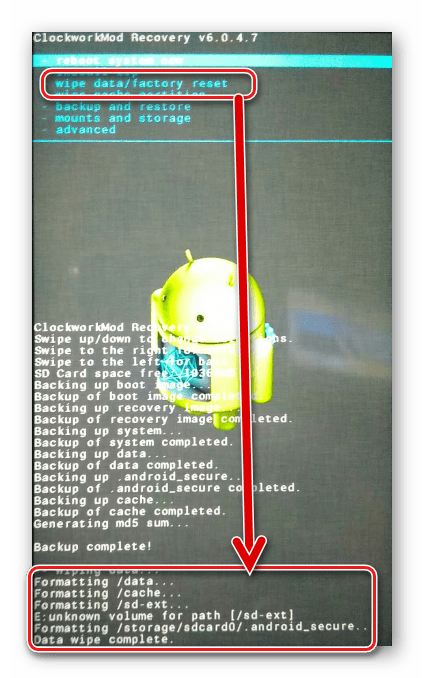
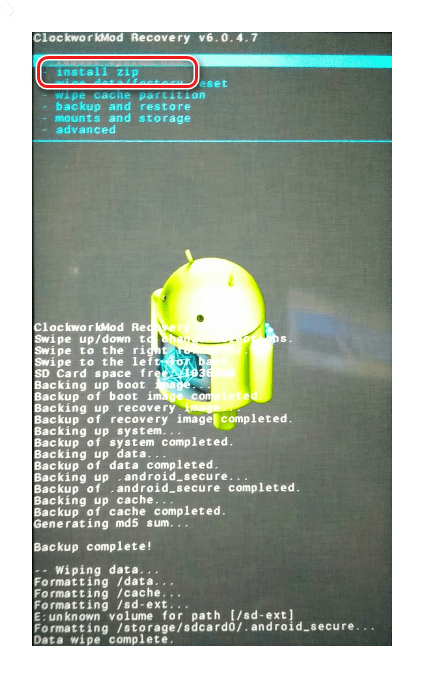
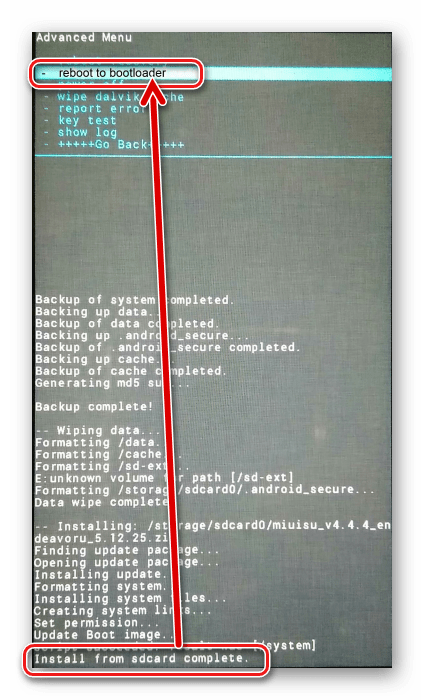
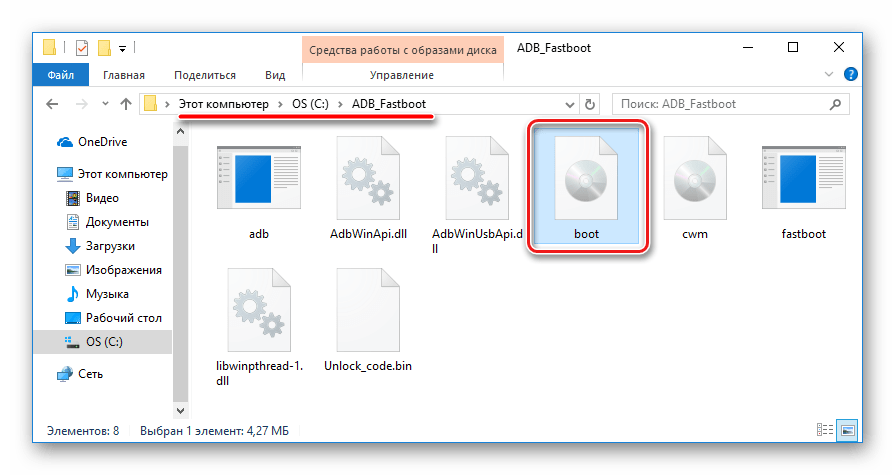
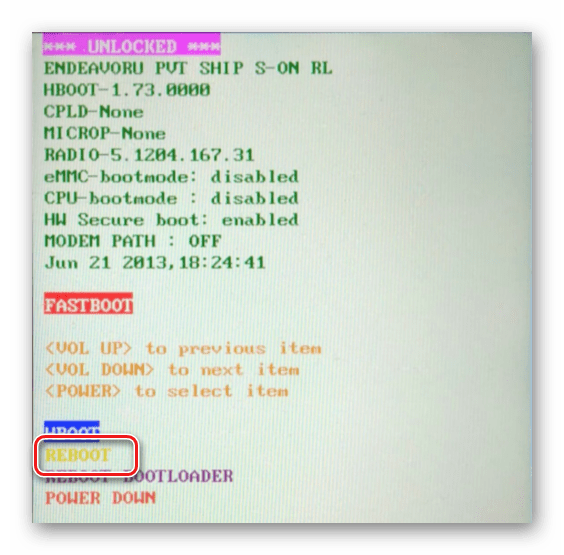
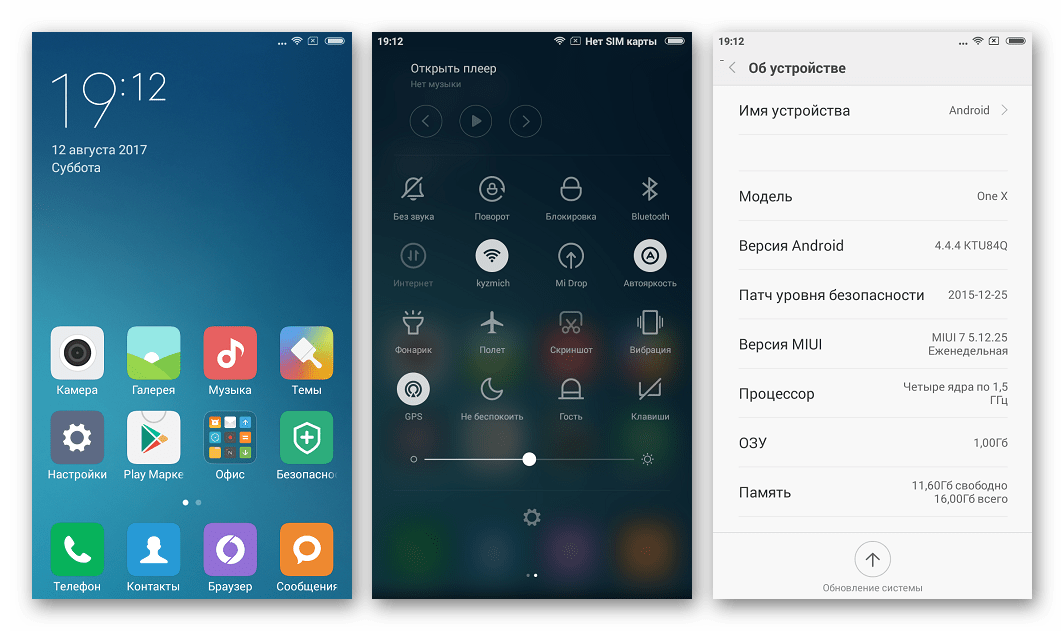
Спосіб 3: Android 5.1 (CyanogenMod)
У світі Андроїд-девайсів існує не так багато смартфонів, які успішно виконують свої функції більше 5-ти років і при цьому користуються популярністю у розробників-ентузіастів, які успішно продовжують створювати і портувати прошивки, в основі яких лежить Андроїд нових версій.
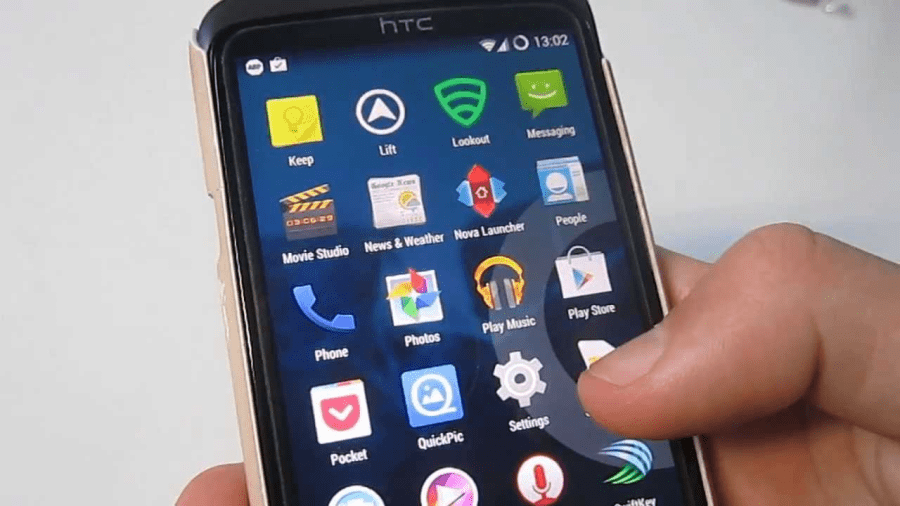
Ймовірно, власники HTC One X будуть приємно здивовані, що повністю працездатний Android 5.1 може бути інстальований в девайс, але виконавши нижчеперелічене, отримуємо саме такий результат.
Крок 1: встановлення TWRP та нова розмітка
Крім іншого, Android 5.1 несе в собі необхідність переразметки пам'яті девайса, тобто, зміни розміру розділів для досягнення кращих результатів в плані стабільності і можливості виконання функцій, доданих розробниками в нову версію системи. Здійснити переразметку і встановити кастом на основі Андроїд 5, можна лише використовуючи спеціальну версію TeamWin Recovery (TWRP) .
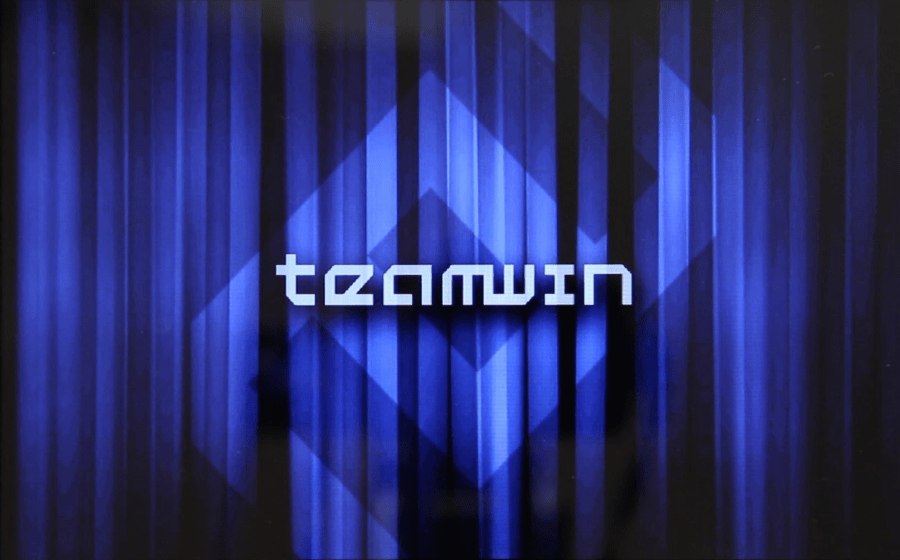
- Викачуємо образ TWRP за посиланням нижче і поміщаємо завантажене в папку з Fastboot, попередньо перейменувавши файл в twrp.img .
- Виконуємо кроки способу установки кастомного рекавери, викладеного на початку статті, з тією лише різницею, що шиємо не cwm.img, a twrp.img
.
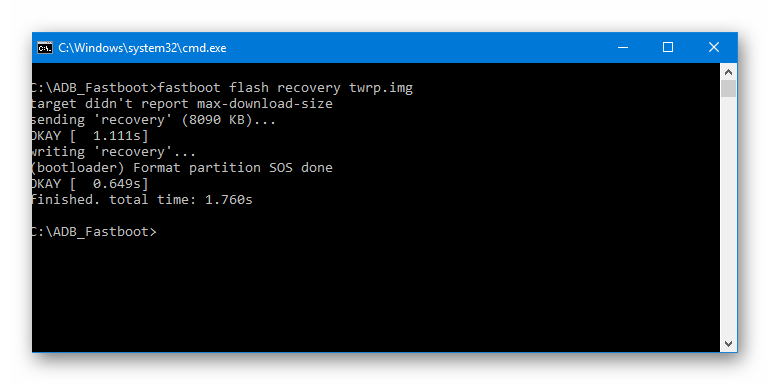
Після прошивки образу через Фастбут, не перезавантажуючись, ОБОВ'ЯЗКОВО відключаємо телефон від ПК і входимо в TWRP!
- Йдемо по шляху: «Wipe» - «Format Data» і пишемо “yes” у полі, що з'явилося, а потім натискаємо кнопку «Go» .
- Дочекавшись появи напису «Successful» , натискаємо «Back» двічі і вибираємо пункт «Advanced Wipe» . Після відкриття екрану з найменуваннями розділів, встановлюємо галочки на всіх пунктах.
- Перетягуємо перемикач «Swipe to Wipe» вправо і спостерігаємо за процесом очищення пам'яті, по завершенні якого відобразиться напис «Successful» .
- Повертаємося на головний екран середовища і перезавантажуємо TWRP. Пункт «Reboot» , потім «Recovery» і зрушуємо перемикач «Swipe to Reboot» праворуч.
- Чекаємо перезавантаження модифікованого рекавери і підключаємо HTC One X до USB-порту ПК.
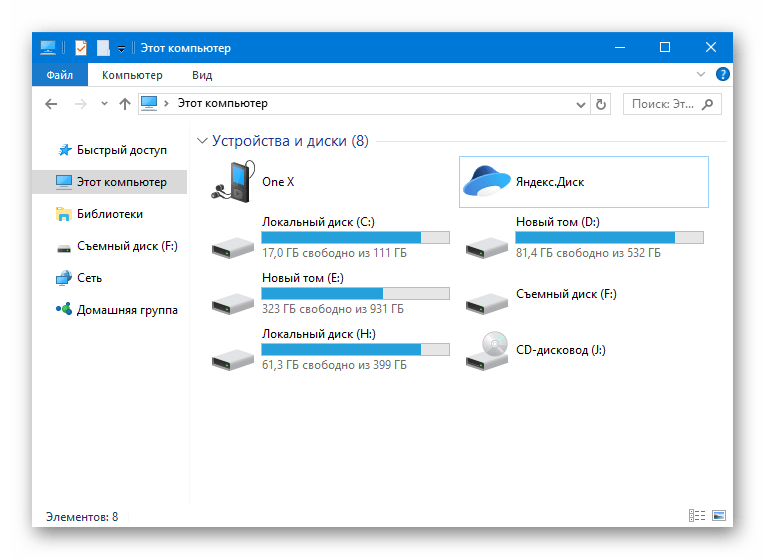
Коли все вищеперелічене зроблено вірно, в Провіднику відобразиться два розділи пам'яті, які містить апарат: & 171; внутрішня пам'ять & 187; і розділ «Extra Data» ємністю 2.1 Гб.
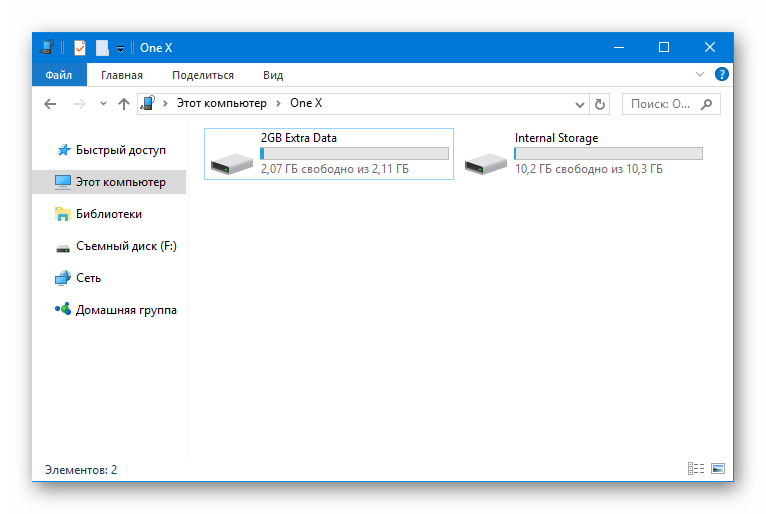
Не відключаючи пристрій від ПК, приступаємо до виконання наступного кроку.
Завантажте зображення TeamWin Recovery (TWRP) для HTC One X
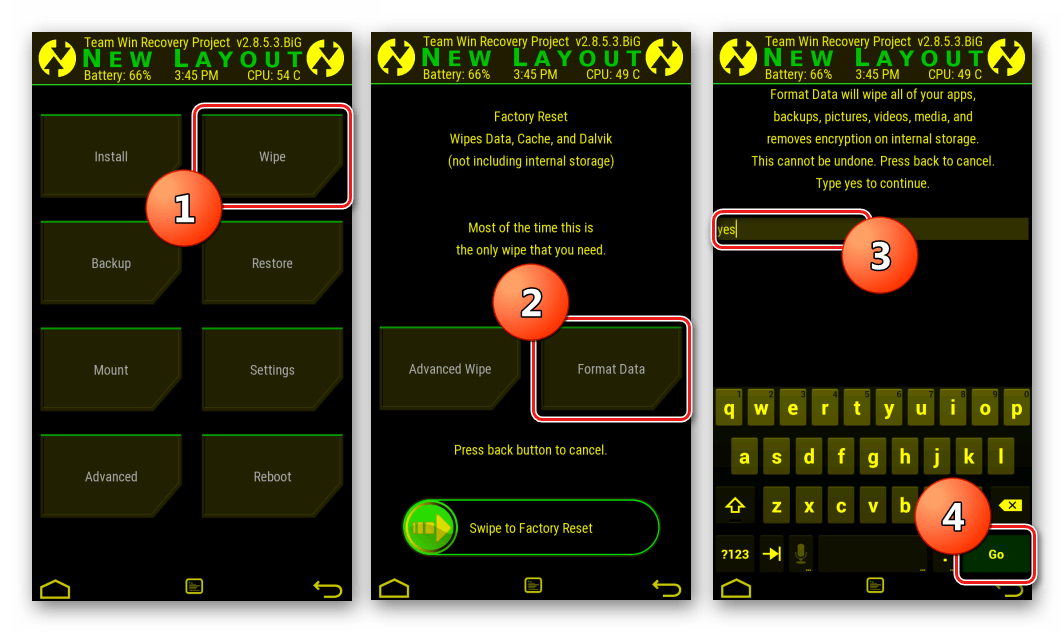

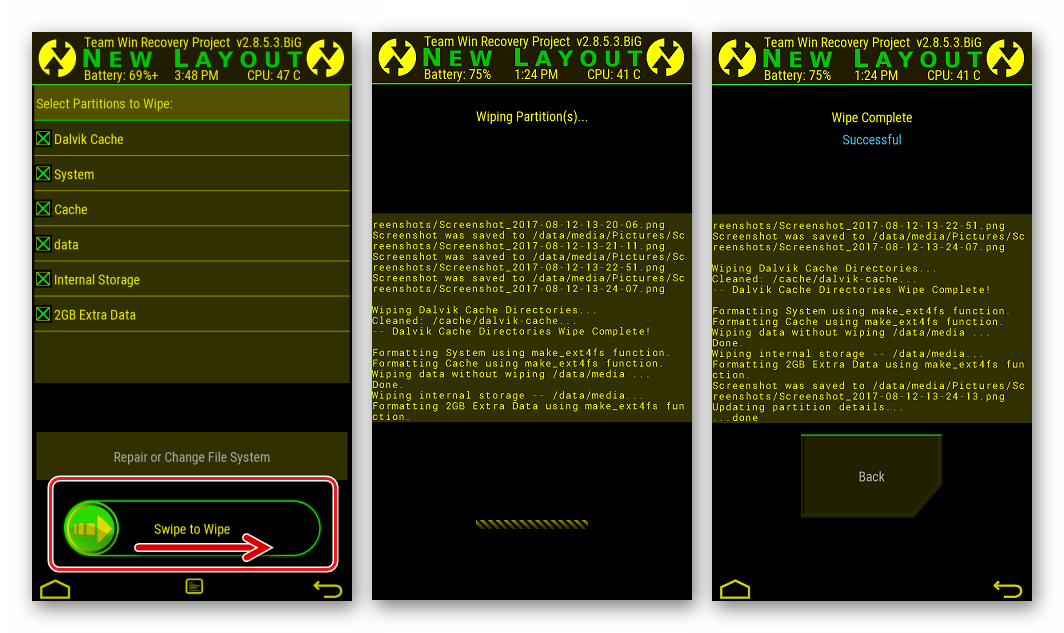
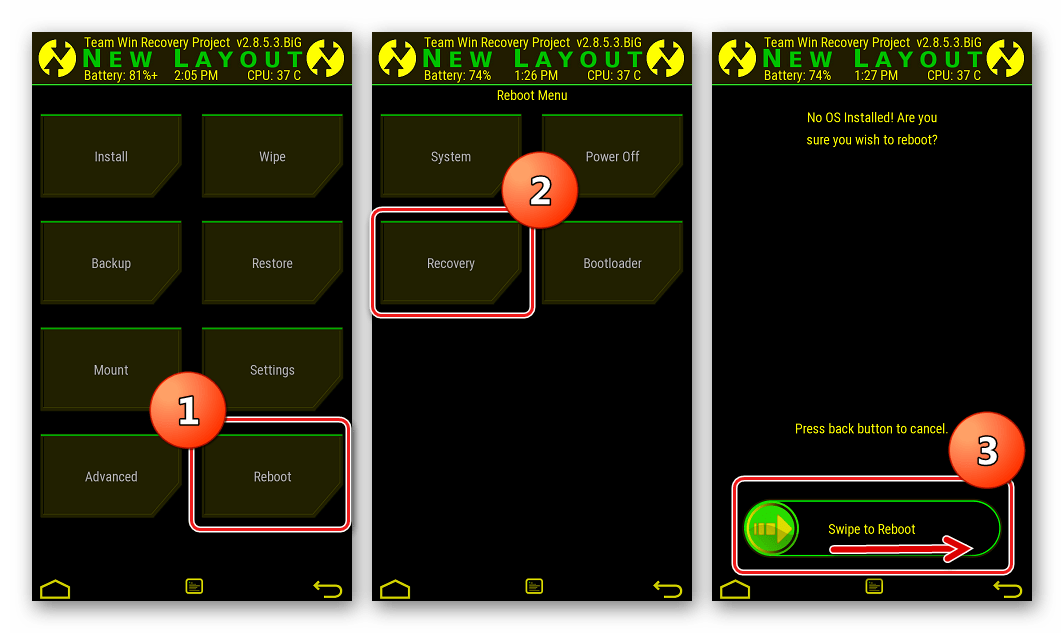
Крок 2: Інсталяція кастома
Отже, на телефоні вже встановлена нова розмітка, можна переходити до установки кастомной прошивки з Android 5.1 в якості основи. Встановимо CyanogenMod 12.1-неофіційний порт прошивки від команди, яка не потребує представлення.

- Викачуємо пакет CyanogenMod 12 для інсталяції в розглянутий девайс за посиланням:
- Якщо планується використання Сервісів Google, знадобиться пакет для установки компонентів через кастомное рекавери. Скористаємося ресурсом OpenGapps.
- «Platform» - «ARM» ;
- «Andriod» &8212; «5.1» ;
- «Variant» - «nano» .
- Поміщаємо пакети з прошивкою і Gapps у внутрішню пам'ять пристрою і відключаємо смартфон від комп'ютера.
- Інсталюємо прошивку через TWRP, йдучи по шляху: «Install» - «cm-12.1-20160905-UNOFFICIA;L-endeavoru.zip» &8212; «Swipe to Confirm Flash» .
- Після появи напису «Succesful» натискаємо «Home» і встановлюємо сервіси Google. «Install» - «open_gapps-arm-5.1-nano-20170812.zip» - підтверджуємо початок інсталяції, зсунувши перемикач вправо.
- Знову натискаємо «Home» і перезавантажуємося в Бутлоадер. Розділ «Reboot» - функція «Bootloader» .
- Після цього прошиваємо «boot»
, запустивши Fastboot і пославши в консолі наступне:
fastboot flash boot boot.img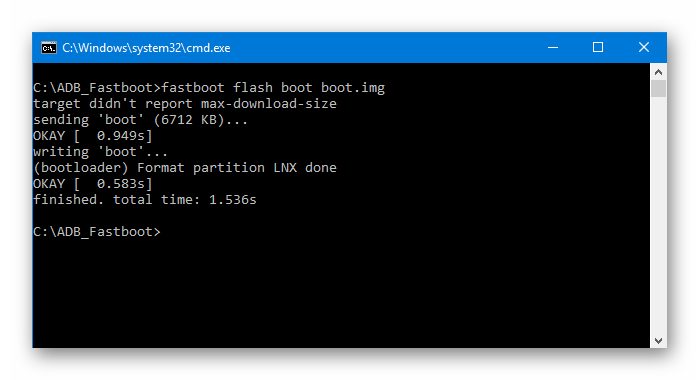
Потім чистимо кеш, пославши команду:
Fastboot erase cache - Відключаємо пристрій від ЮСБ-порту і перезавантажуємося в оновлений Андроїд з екрану «Fastboot» , вибравши «REBOOT» .
- Перше завантаження триватиме близько 10 хвилин. Це пов'язано з необхідністю провести ініціалізацію переустановлених компонентів і додатків.
- Проводимо початкове налаштування системи,
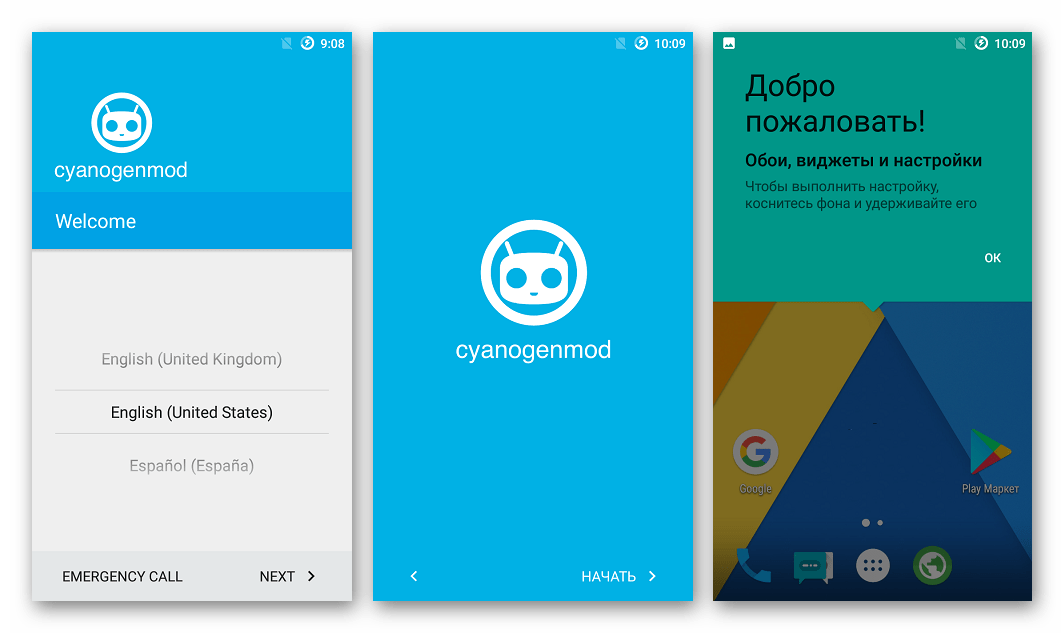
І отримуємо задоволення від роботи нової версії Android, модифікованої для розглянутого смартфона.
Завантажити CyanogenMod 12.1 для HTC One X
Завантажити Gapps для HTC One X
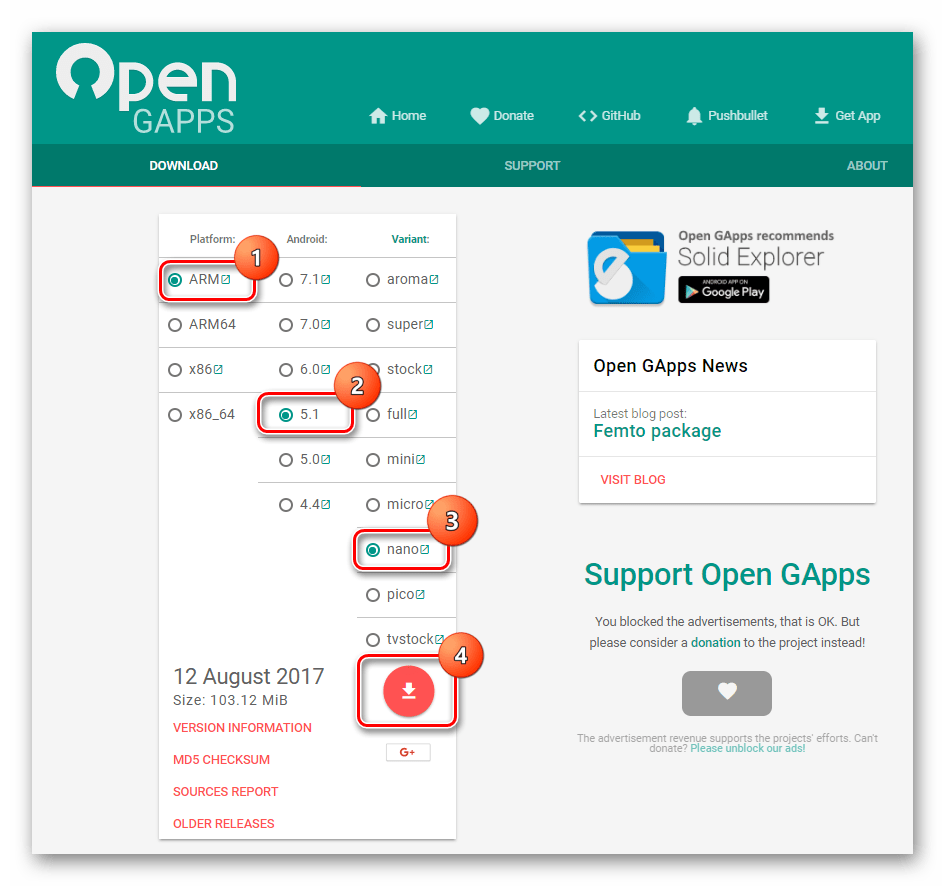
При визначенні параметрів завантажуваного пакета з Гаппсами, вибираємо наступні:
Для початку завантаження натискаємо круглу кнопку із зображенням стрілки, спрямованої вниз.
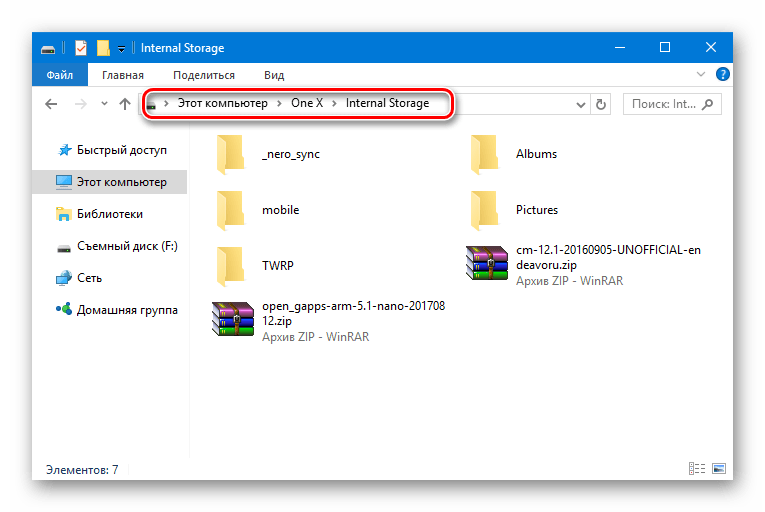
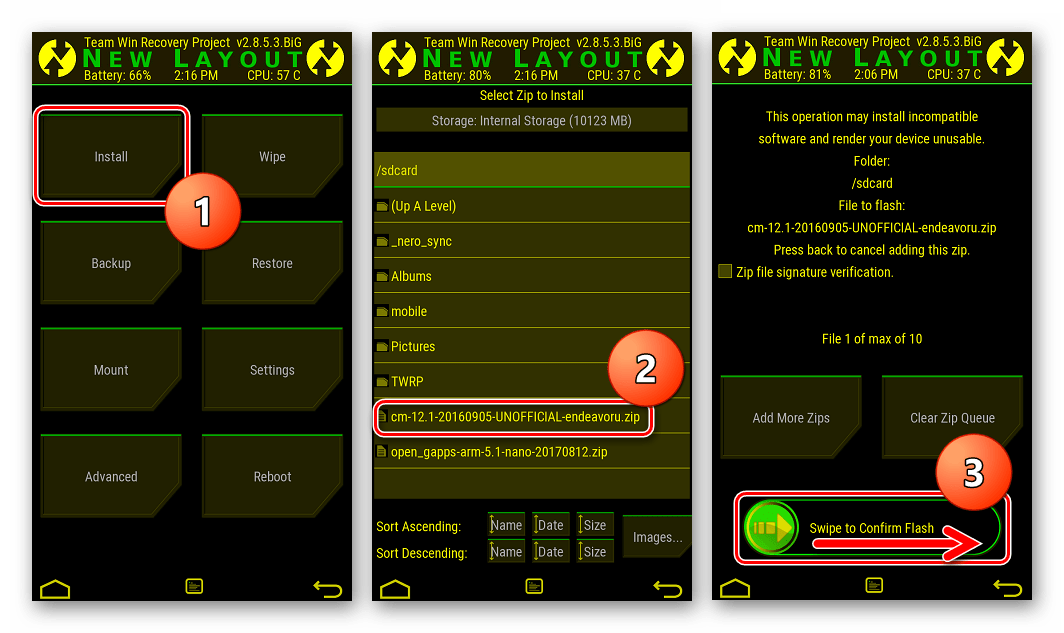
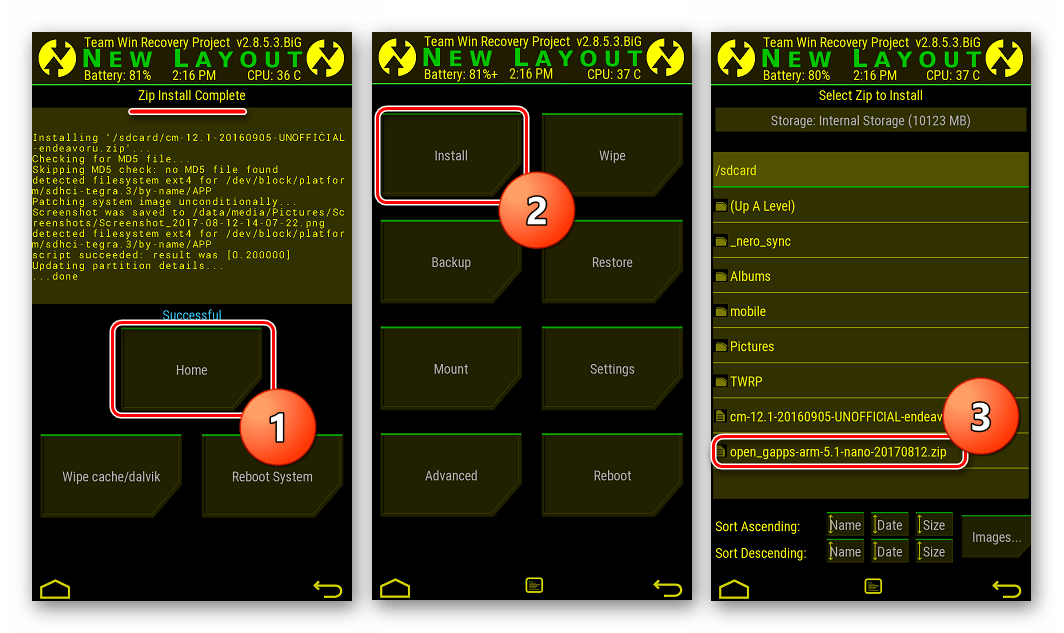

Розпаковуємо пакет cm-12.1-20160905-UNOFFICIA;L-endeavoru.zip і переміщаємо boot.img з нього в каталог з Фастбут.
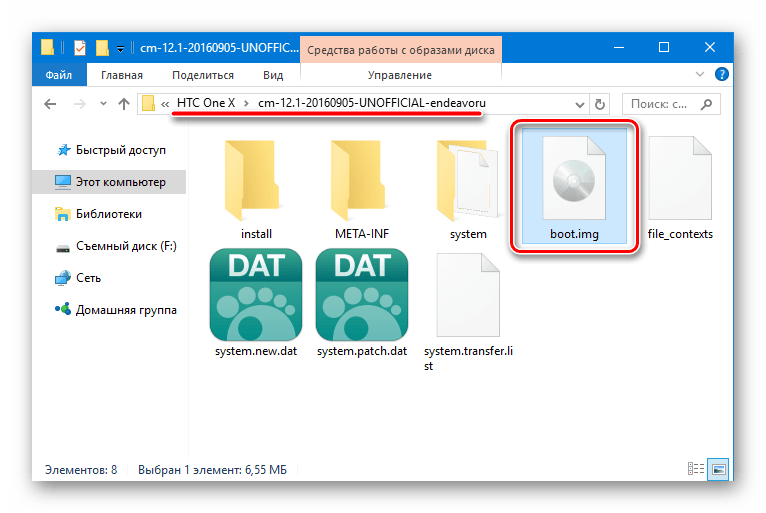
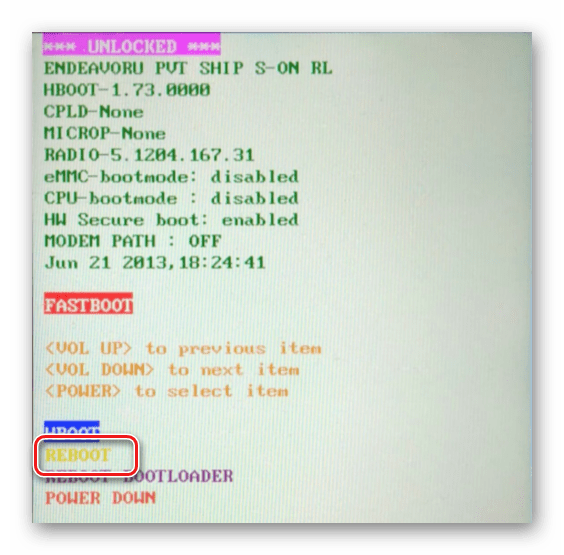
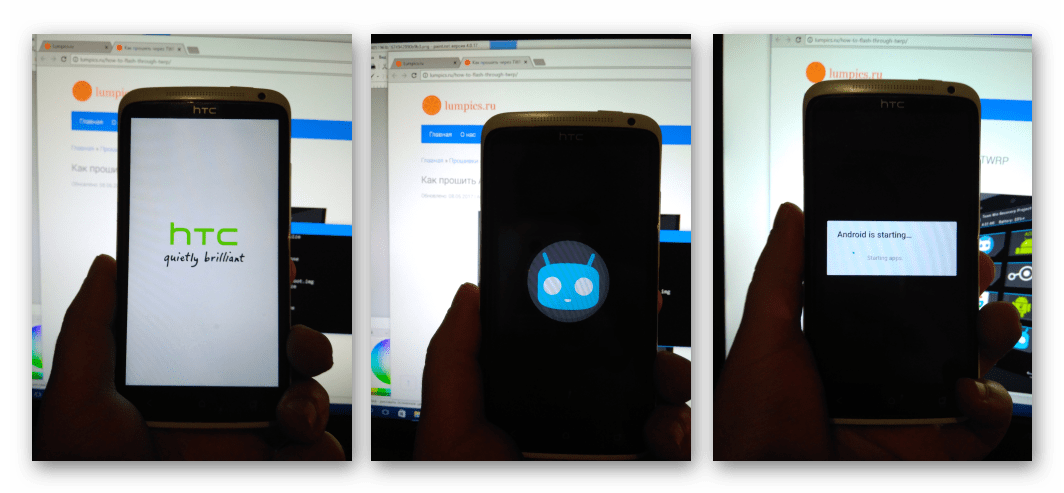
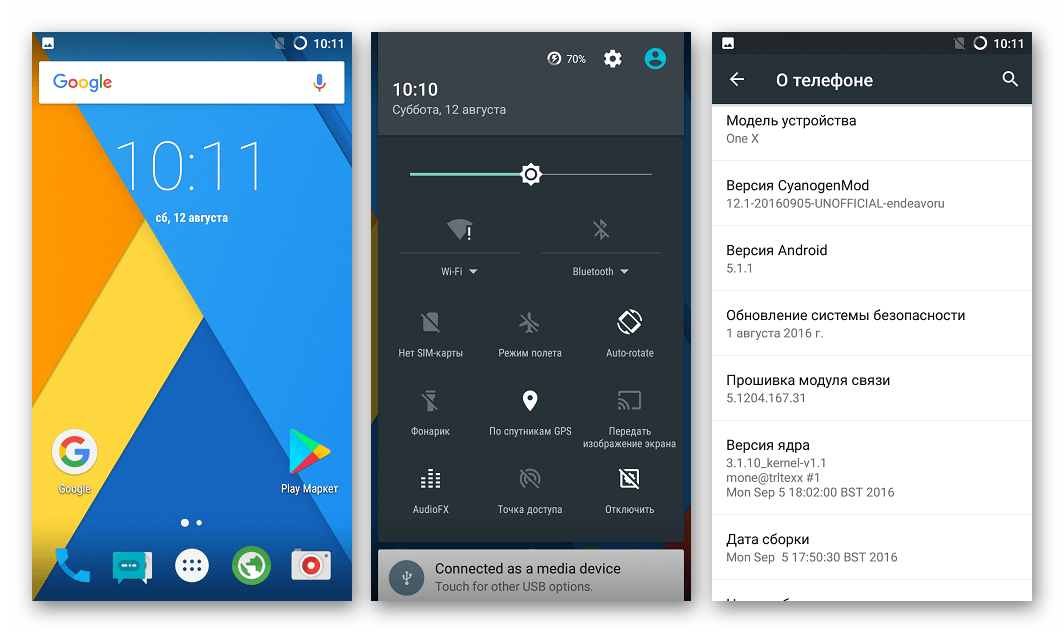
Спосіб 4: офіційна прошивка
Якщо виникло бажання або необхідність повернутися на офіційну прошивку від HTC після установки кастомів, потрібно знову звернутися до можливостей модифікованого рекавери і Фастбут.

- Завантажуємо версію TWRP для «старої розмітки» і поміщаємо образ в папку з Фастбут.
- Завантажуємо пакет з офіційною прошивкою. За посиланням нижче-ОС для європейського регіону версії 4.18.401.3.
- Завантажуємо образ заводського середовища відновлення HTC.
- Розпаковуємо архів з офіційною прошивкою і копіюємо boot.img
з отриманого каталогу в папку з Fastboot.
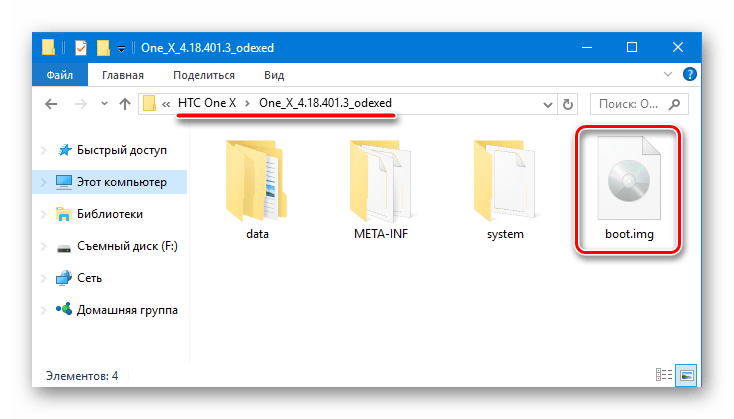
Туди ж поміщаємо файл recovery_4.18.401.3.img.img , що містить стокове рекавери.
- Прошиваємо boot.img з офіційної прошивки через Фастбут.
fastboot flash boot boot.img - Далі встановлюємо TWRP для старої розмітки.
Fastboot flash recovery twrp2810.img - Відключаємо апарат від ПК і перезавантажуємося в модифіковану середу відновлення. Потім йдемо наступним шляхом. «Wipe» - «Advanced Wipe» - відзначаємо розділ «sdcard» - «Repair or Change File System» . Підтверджуємо початок процесу зміни файлової системи кнопкою «Change File System» .
- Далі натискаємо кнопку «FAT» і зрушуємо перемикач «Swipe to Change» , а потім чекаємо закінчення форматування і повертаємося на головний екран TWRP за допомогою кнопки «Home» .
- Вибираємо пункт «Mount» , а на наступному екрані — «Enable MTP» .
- Монтування, вироблене на попередньому кроці, дозволить смартфону визначитися в системі в якості знімного накопичувача. Підключаємо One X до USB-порту і копіюємо zip-пакет з офіційною прошивкою у внутрішню пам'ять апарату.
- Після копіювання пакета, натискаємо «Disable MTP» і повертаємося на головний екран рекавери.
- Робимо очищення всіх розділів за винятком «sdcard» , пройшовши по пунктах: «Wipe» - «Advanced Wipe» - вибір розділів – «Swipe to Wipe» .
- Все готово для встановлення офіційної прошивки. Вибирати «Install» , вказуємо шлях до пакету і починаємо інсталяцію, зсунувши перемикач «Swipe to Confirm Flash» .
- Кнопка «Reboot System» , яка з'явиться по завершенні прошивки, перезавантажить смартфон в офіційну версію ОС, потрібно лише дочекатися ініціалізації останньої.
- При бажанні можна відновити Заводське рекавери стандартною командою Фастбут:
Fastboot flash recovery recovery_4.18.401.3.imgА також заблокувати завантажувач:
Fastboot oem lock - Таким чином отримуємо повністю переустановлену офіційну версію програмного забезпечення від HTC.
Завантажте TWRP для встановлення офіційної прошивки HTC One X
Завантажте офіційну прошивку HTC One X (S720e)
Завантажити Заводське відновлення для HTC One X (S720e)
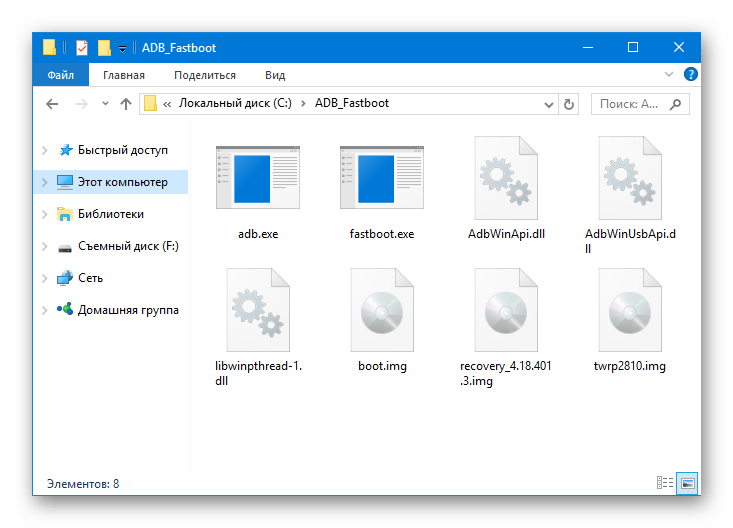
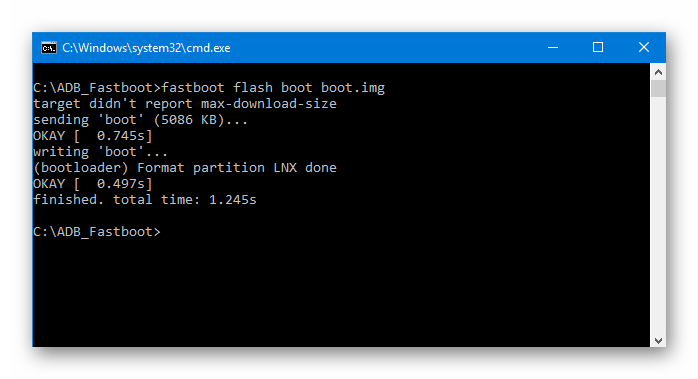
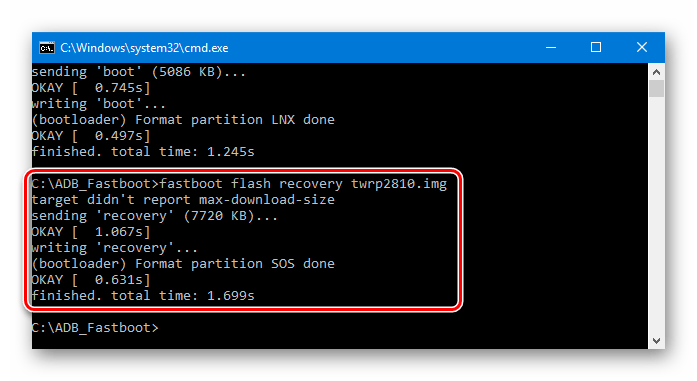
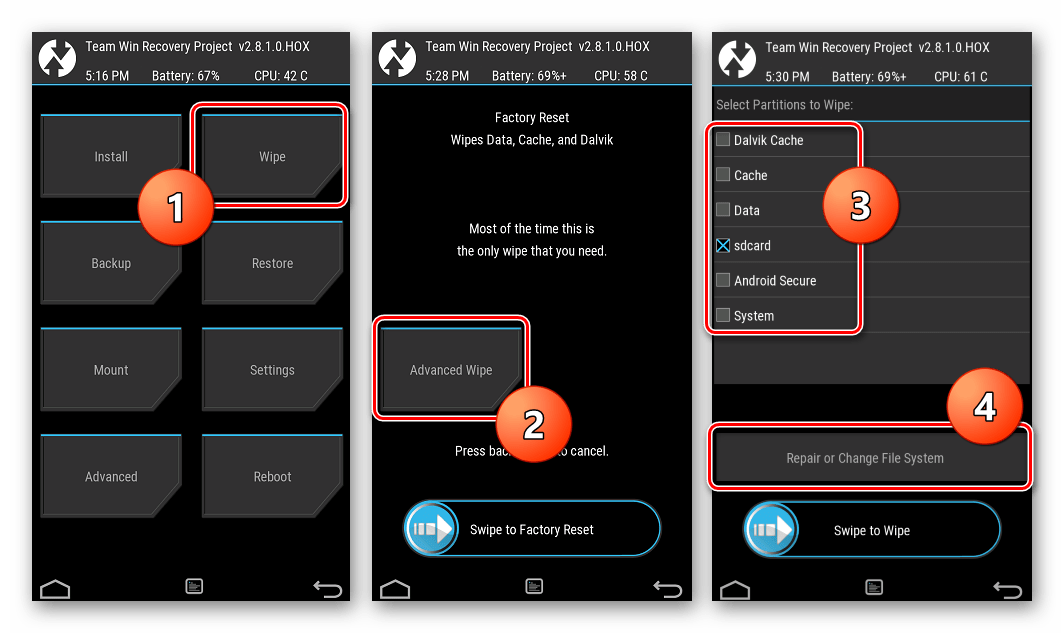
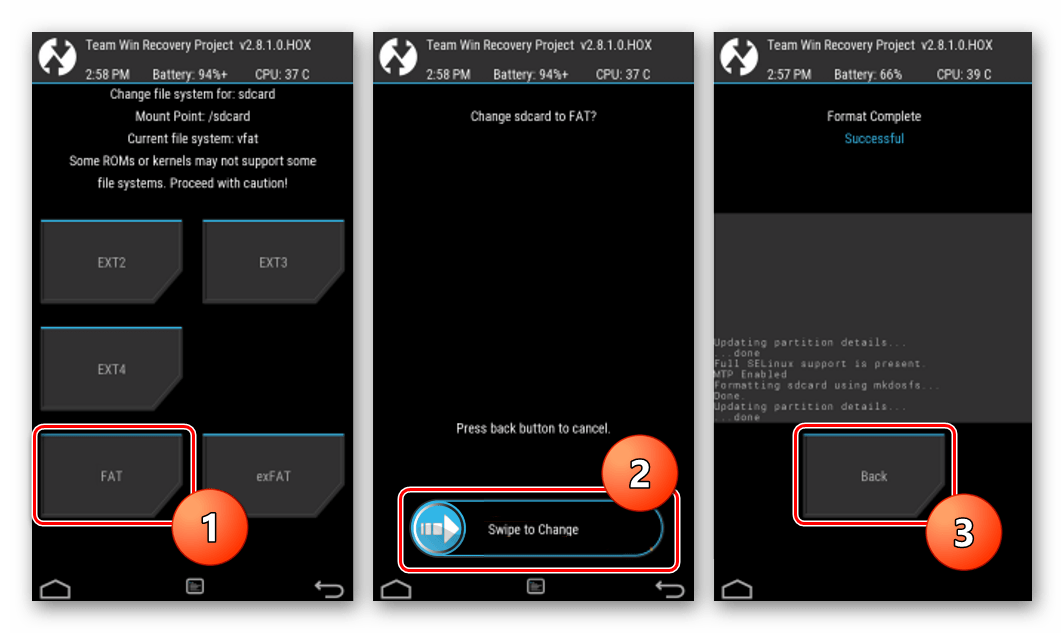
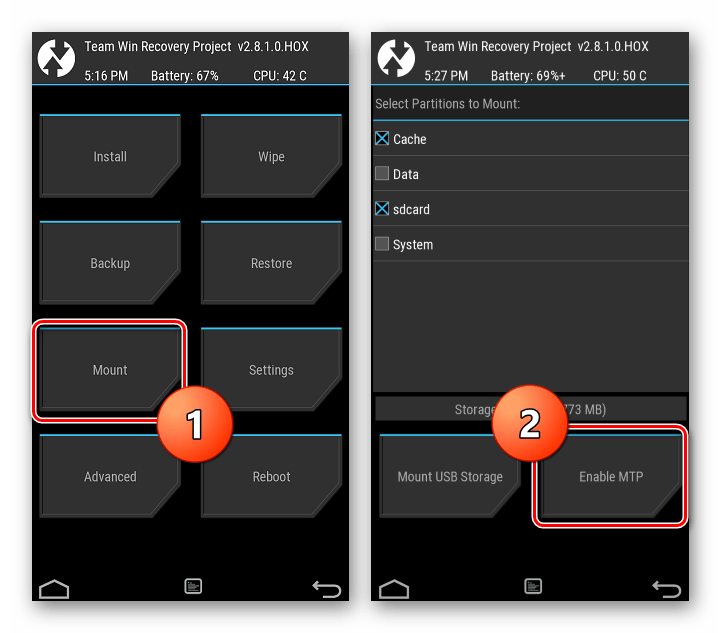
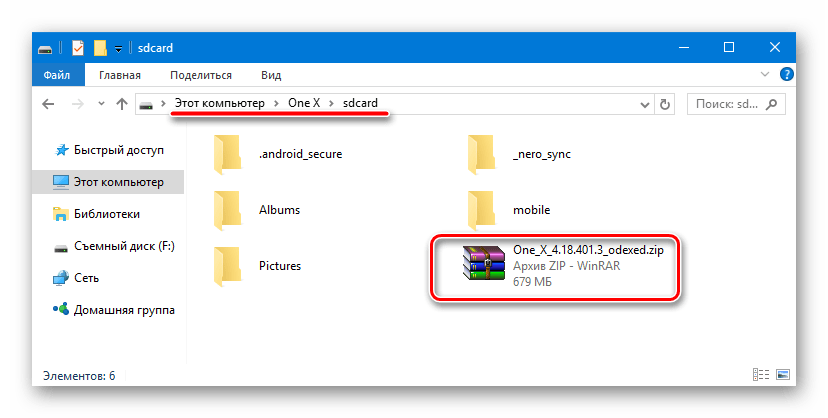
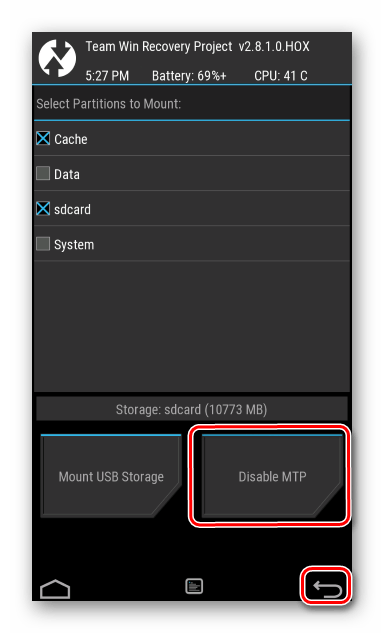
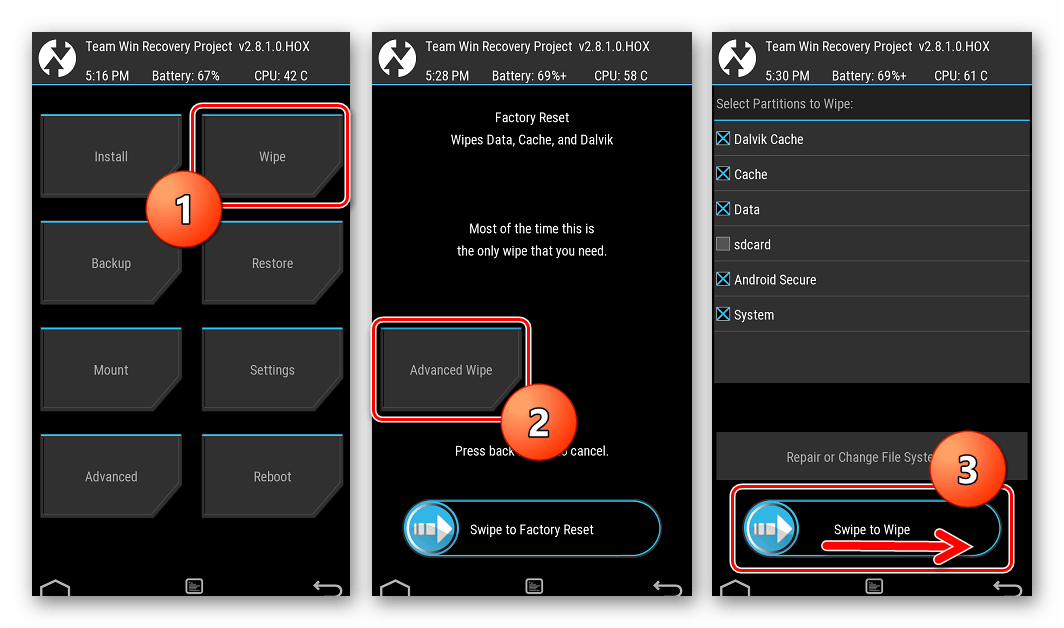
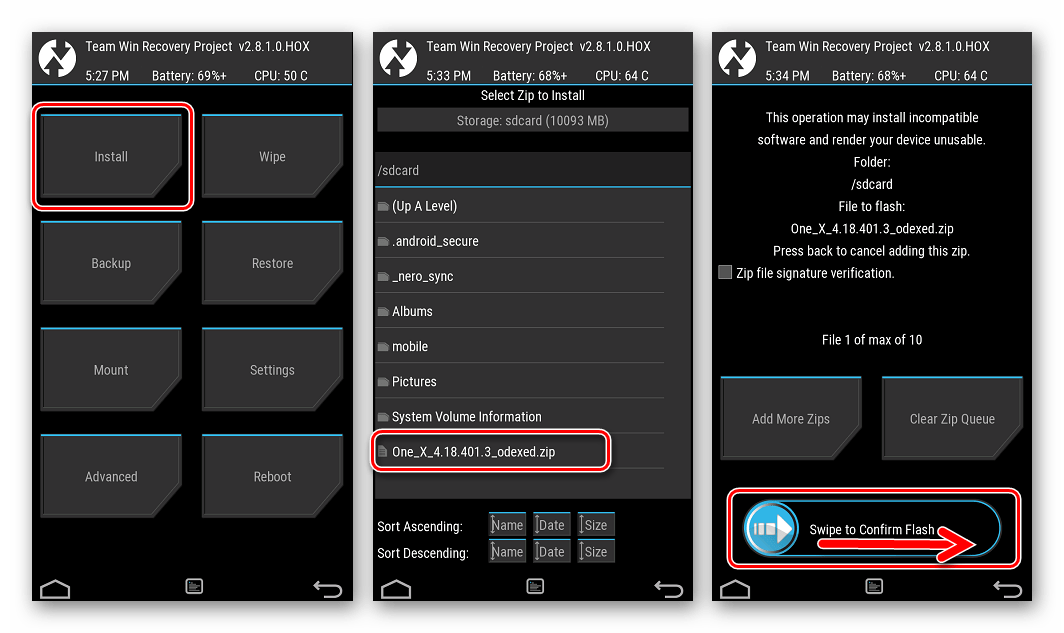
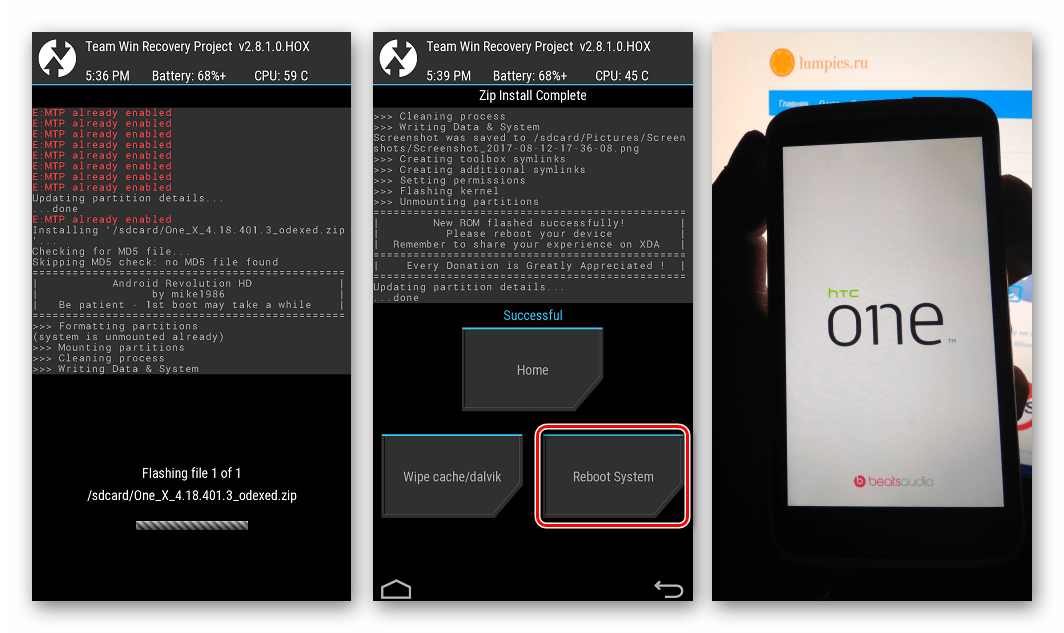
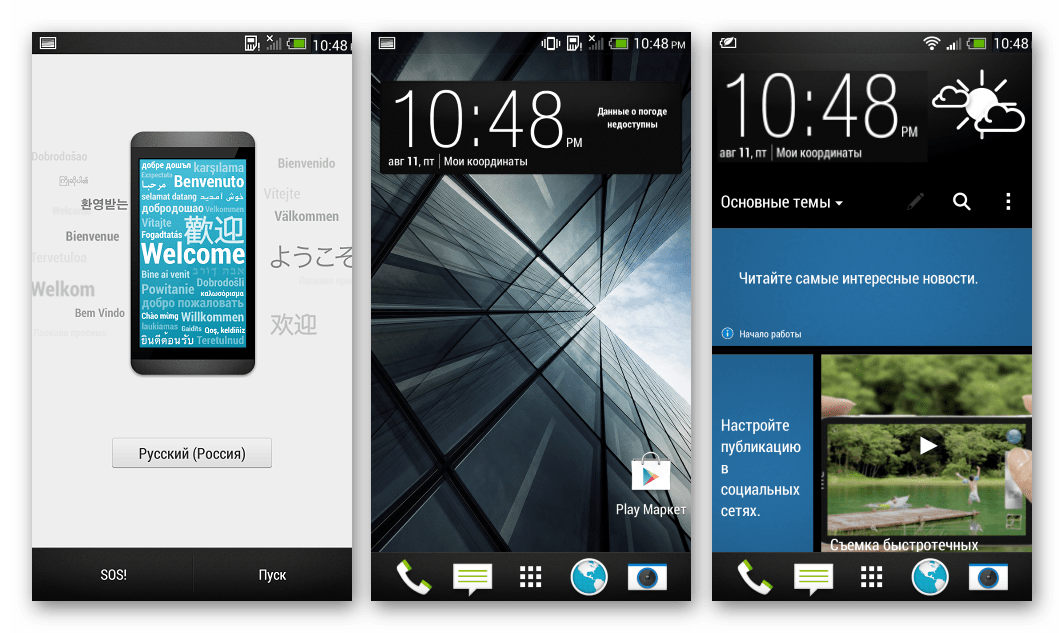
На закінчення хочеться ще раз відзначити важливість скрупульозного дотримання інструкцій при проведенні установки системного програмного забезпечення в HTC One X. Проводите прошивку уважно, оцінюючи кожен крок перед його здійсненням, і досягнення потрібного результату гарантовано!



